통신 구성 및 샘플 프로그램 사용
Allen‑Bradley PLC(AB PLC)와 Mech-Mind 비전 시스템 간의 EtherNet/IP 통신은 다음 두 가지 방법으로 구현할 수 있습니다.
-
하드웨어 PCI-e 통신 보드를 사용합니다.
-
통신 보드를 사용할 필요 없이 소프트웨어로 통신을 구현합니다.
|
하드웨어 및 소프트웨어 요구 사항
|
본 문서에 나열된 버전 및 모델은 적합성을 위해 엄격히 테스트되었습니다. 다른 모델과 버전의 경우, 사용자는 본 문서를 참고하여 작업을 시도할 수 있으며, 문제가 발생하면 Mech-Mind 기술 서포트팀에 문의하십시오. |
하드웨어
소프트웨어로 EtherNet/IP 통신을 구현하려면 이 행을 클릭하여 필요한 하드웨어 및 하드웨어 연결도를 확인하십시오.
-
AB PLC: 이 예시에서는 1769-L19ER-BB1B 모델을 사용합니다.
-
전원 어댑터: 220V AC → 24V DC.
-
IPC.
-
교환기와 네트워크 케이블이 필요합니다.
하드웨어 연결 관계는 아래 그림과 같습니다. 각 장비의 IP 주소는 서로 달라야 하며, 동일한 네트워크 세그먼트에 속하고 다른 장비에서 사용되지 않아야 합니다. PLC의 IP 주소 설정은 아래 내용을 참고하고 IPC와 Studio 5000 소프트웨어가 설치된 컴퓨터의 IP 주소 설정은 이 링크의 내용을 참고하십시오.
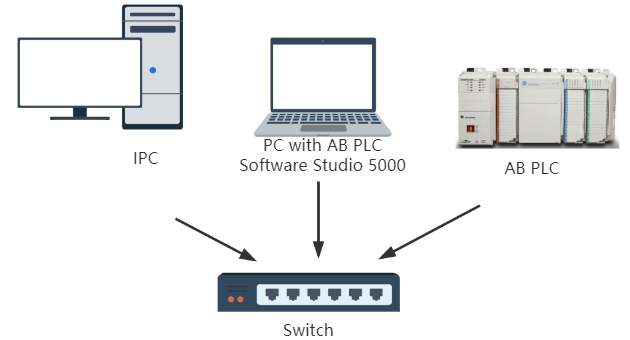
하드웨어 PCI-e 통신 보드로 EtherNet/IP 통신을 구현하려면 이 행을 클릭하여 필요한 하드웨어 및 하드웨어 연결도를 확인하십시오.
-
AB PLC: 이 예시에서는 1769-L19ER-BB1B 모델을 사용합니다.
-
전원 어댑터: 220V AC → 24V DC.
-
IPC: 표준 PCI-e 통신 보드 HMS IXXAT INpact 40이 설치되었습니다.
-
교환기와 네트워크 케이블이 필요합니다.
하드웨어 연결 관계는 아래 그림과 같습니다. 각 장비의 IP 주소는 서로 달라야 하며, 동일한 네트워크 세그먼트에 속하고 다른 장비에서 사용되지 않아야 합니다. PLC와 통신 보드의 IP 주소 설정은 아래 내용을 참고하고 IPC와 Studio 5000 소프트웨어가 설치된 컴퓨터의 IP 주소 설정은 이 링크의 내용을 참고하십시오.
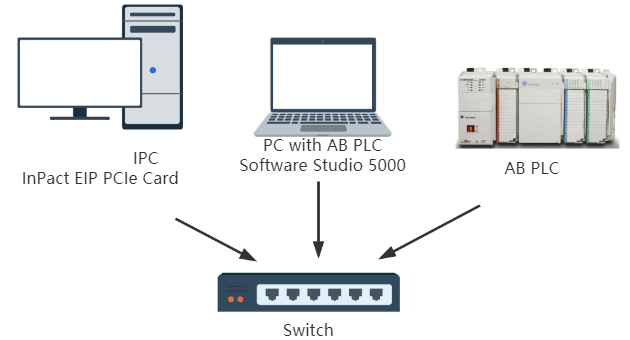
소프트웨어
소프트웨어로 EtherNet/IP 통신을 구현하려면 이 행을 클릭하여 필요한 소프트웨어를 확인하십시오.
| 소프트웨어 | 설명 | 설치 위치 |
|---|---|---|
AB PLC Studio 5000 |
AB PLC 프로그래밍 소프트웨어 |
AB PLC 프로그래밍용 컴퓨터 |
Mech-Vision 및 Mech-Viz 소프트웨어 (버전은 2.0.0 이상) |
Mech-Mind 비전 시스템을 제공한 소프트웨어 |
IPC |
위의 소프트웨어 외에 다음 파일을 Studio 5000이 설치된 컴퓨터에 복사하세요.
-
Software EIP.eds 파일: EtherNet/IP 네트워크에서 IPC의 식별 정보를 제공하는 데 사용됩니다.
Software EIP.eds 파일은 Mech-Vision 및 Mech-Viz 소프트웨어 설치 디렉토리의 통신 구성 요소/Robot_Interface/EthernetIP/EDS폴더에 있습니다. -
PLC 샘플 파일:
-
CameraSignalsMove.L5X: 비전 시스템 신호를 전송합니다.
-
CameraTest.L5X: 비전 시스템을 테스트합니다.
-
MM EtherNet IP Interface Program.L5X: 각 인터페이스 명령어 기능을 구현하는 데 사용됩니다.
샘플 파일은 Mech-Vision 및 Mech-Viz 소프트웨어 설치 디렉토리의 통신 구성 요소/Robot_Interface/EthernetIP/Programming Samples/AB PLC EthernetIP폴더에 있습니다. -
하드웨어 PCI-e 통신 보드로 EtherNet/IP 통신을 구현하려면 이 행을 클릭하여 필요한 소프트웨어를 확인하십시오.
| 소프트웨어 | 설명 | 설치 위치 |
|---|---|---|
AB PLC Studio 5000 |
AB PLC 프로그래밍 소프트웨어 |
AB PLC 프로그래밍용 컴퓨터 |
통신 보드 및 드라이버 소프트웨어 |
IPC |
|
Mech-Vision 및 Mech-Viz 소프트웨어 (버전은 2.0.0 이상) |
Mech-Mind 비전 시스템을 제공한 소프트웨어 |
IPC |
통신 보드의 IP 주소를 설정하는 데 사용됨 |
IPC |
위의 소프트웨어 외에 다음 파일을 Studio 5000이 설치된 컴퓨터에 복사하세요.
-
005A002B003A0100.EDS 파일: EtherNet/IP 네트워크에서 IPC의 식별 정보를 제공하는 데 사용됩니다.
005A002B003A0100.EDS 파일은 Mech-Vision 및 Mech-Viz 소프트웨어 설치 디렉토리의 통신 구성 요소/Robot_Interface/EthernetIP/EDS폴더에 있습니다. -
PLC 샘플 파일:
-
CameraSignalsMove.L5X: 비전 시스템 신호를 전송합니다.
-
CameraTest.L5X: 비전 시스템을 테스트합니다.
-
MM EtherNet IP Interface Program.L5X: 각 인터페이스 명령어 기능을 구현하는 데 사용됩니다.
샘플 파일은 Mech-Vision 및 Mech-Viz 소프트웨어 설치 디렉토리의 통신 구성 요소/Robot_Interface/EthernetIP/Programming Samples/AB PLC EthernetIP폴더에 있습니다. -
통신 구성
소프트웨어로 EtherNet/IP 통신을 구현하려면 이 행을 클릭하여 디테일 작업을 확인하십시오.
-
Mech-Vision 소프트웨어를 시작합니다. 표시되는 인터페이스에 따라 다음의 적절한 방법을 선택하여 솔루션을 생성하십시오.
-
시작 화면이 나타나면 새로운 솔루션 만들기를 클릭하여 새로운 솔루션을 만듭니다.

-
메인 인터페이스가 나타나면 메뉴 바에서 을 차례로 클릭하여 새로운 솔루션을 만듭니다.
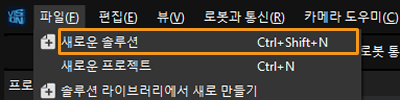
-
로봇 선택 드롭다운 메뉴를 클릭하여 실제 사용 중인 로봇에 따라 다음 설명을 참조하고 목록에 있는 로봇 또는 *사용자 지정 로봇*을 선택합니다. 마지막으로 다음을 클릭합니다.
-
목록에 있는 로봇: 대부분의 로봇에 적합합니다. 로봇 모델 선택을 클릭하여 구체적인 모델을 선택할 수 있습니다.
-
사용자 지정 로봇: 갠트리 로봇 또는 위 브랜드 이외의 로봇에 적용 가능합니다. 후속은 로봇 오일러 각 유형 및 *로봇 좌표계*를 선택해야 합니다.
-
-
-
로봇 통신 구성 창에서 다음 구성을 수행합니다.
-
로봇 선택 드롭다운 디렉터리를 클릭하고 목록에 있는 로봇을 선택한 다음 로봇 모델 선택을 클릭하여 로봇 모델을 선택합니다. 그 다음에 다음을 클릭합니다.
-
통신 방식 아래의 인터페이스 서비스를 표준 인터페이스로, 프로토콜을 ETHERNET IP (Software)로 선택합니다. 네트워크 어댑터 및 IP 주소를 EtherNet/IP 통신에 사용할 로컬 PC의 네트워크 어댑터와 IP 주소를 선택합니다.
-
(선택 사항) 솔루션을 열 때 인터페이스 서비스 자동 활성화를 선택합니다.
-
응용을 클릭합니다.
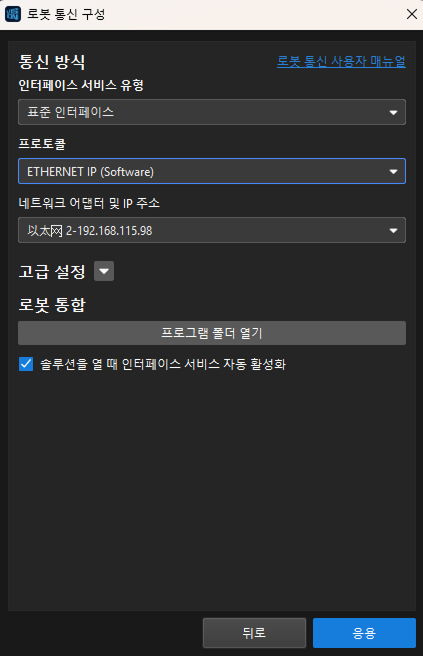
-
-
Mech-Vision 메인 화면에서 툴 바에 있는 “인터페이스 서비스” 기능이 활성화되어 있는지 확인하십시오.
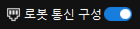
하드웨어 PCI-e 통신 보드로 EtherNet/IP 통신을 구현하려면 이 행을 클릭하여 디테일 작업을 확인하십시오.
IPC 통신 보드 및 드라이브 확인
-
아래와 같이 INpact EIP 슬레이브 PCIe 보드가 IPC의 PCI-e 슬롯에 제대로 장착되었는지 확인하십시오.

-
IPC에서 Windows 아이콘을 마우스 오른쪽 버튼으로 클릭하고 장치 관리자를 열고 보드 드라이브 소프트웨어 VCI4 INpact PCIe가 설치되었는지 확인하세요.
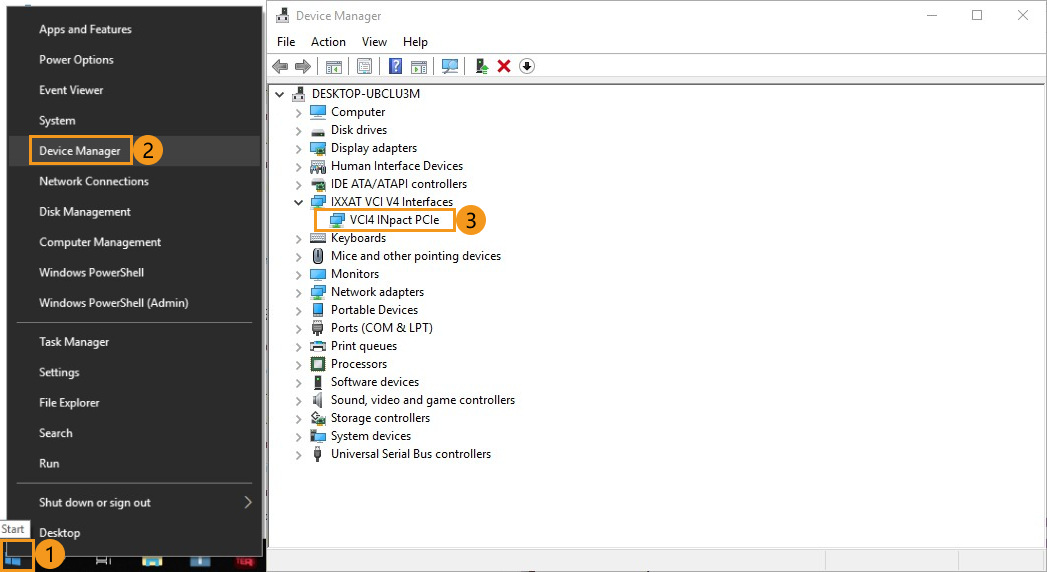
"로봇 통신 구성" 설정
-
Mech-Vision 소프트웨어를 시작합니다. 표시되는 인터페이스에 따라 다음의 적절한 방법을 선택하여 솔루션을 생성하십시오.
-
시작 화면이 나타나면 새로운 솔루션 만들기를 클릭하여 새로운 솔루션을 만듭니다.

-
메인 인터페이스가 나타나면 메뉴 바에서 을 차례로 클릭하여 새로운 솔루션을 만듭니다.
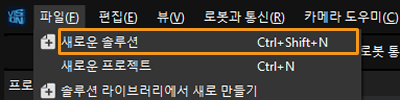
-
-
Mech-Vision 툴 바에서 로봇 통신 구성을 클릭합니다.
-
로봇 통신 구성 창에서 다음 구성을 수행합니다.
-
로봇 선택 드롭다운 메뉴를 클릭하여 실제 사용 중인 로봇에 따라 다음 설명을 참조하고 목록에 있는 로봇 또는 사용자 지정 로봇을 선택합니다. 마지막으로 다음을 클릭합니다.
-
목록에 있는 로봇: 대부분의 로봇에 적합합니다. 로봇 모델 선택을 클릭하여 구체적인 모델을 선택할 수 있습니다.
-
사용자 지정 로봇: 갠트리 로봇 또는 위 브랜드 이외의 로봇에 적용 가능합니다. 후속은 로봇 오일러 각 유형 및 로봇 좌표계를 선택해야 합니다.
-
-
통신 방식에서 인터페이스 서비스 유형을 표준 인터페이스로 선택하고 프로토콜은 ETHERNET IP로 선택합니다.
-
(선택 사항) 솔루션을 열 때 인터페이스 서비스 자동 활성화를 선택합니다.
-
응용을 클릭합니다.
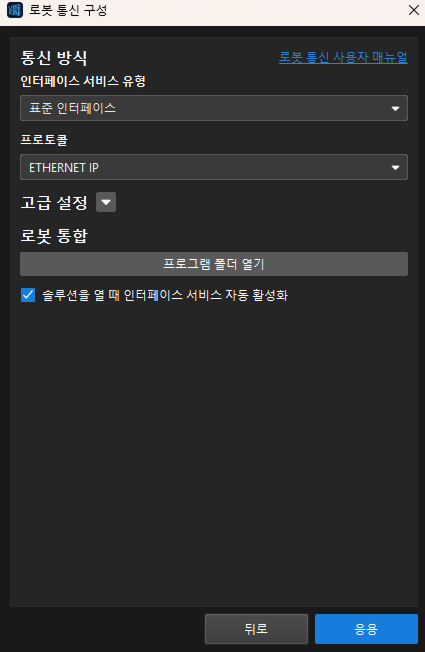
-
-
Mech-Vision 메인 화면에서 툴 바에 있는 “인터페이스 서비스” 기능이 활성화되어 있는지 확인하십시오.
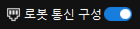
IPC 통신 보드 IP 주소 설정
| 다음 작업을 시작하기 전에 이전 단계의 인터페이스 서비스가 활성화되어 있는지 확인하세요. |
-
네트워크 케이블을 사용하여 IPC의 네트워크 포트 중 하나를 IXXAT INpact 통신 보드의 네트워크 포트에 연결합니다.
통신 보드를 설정하고 통신을 성공한 후 여기에 사용된 이더넷 케이블을 제거할 수 있습니다. -
HMS IPconfig 소프트웨어를 열고 스캔을 클릭합니다. "Retrieve IP Settings Dynamically from a DHCP server" 옵션을 언체크하고 보드 IP 주소와 서브넷 마스크를 설정한 후 Apply을 클릭하여 확인합니다.
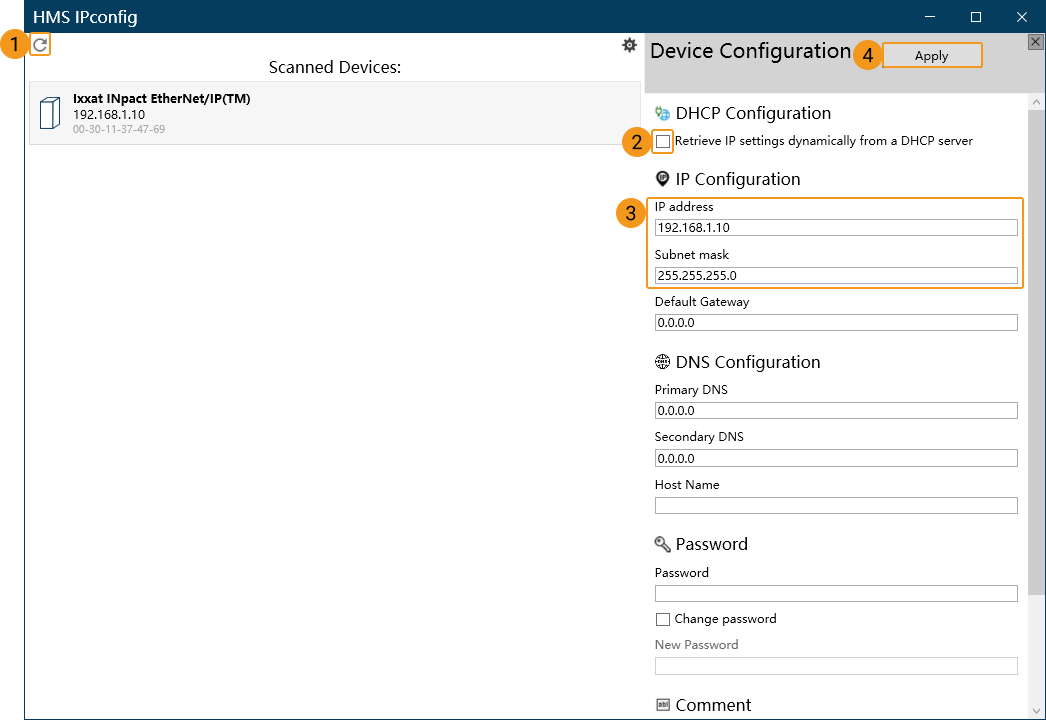
PLC 프로젝트 만들기 및 구성하기
PLC 프로젝트를 만들기
-
Studio 5000 소프트웨어르 열고 New Project를 클릭하면 New Project 창이 팝업됩니다.
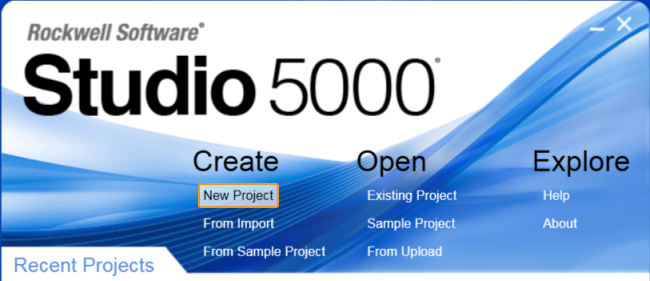
-
Logix 옵션을 클릭하고 사용 중인 AB PLC에 따라 해당한 CPU 시리즈, 모델을 선택합니다.(이 예시에서는 1769-L19ER-BB1B 모델을 사용함) 프로젝트 이름 Name을 입력하고 저장할 경로 Location을 선택한 후 Next를 클릭합니다.
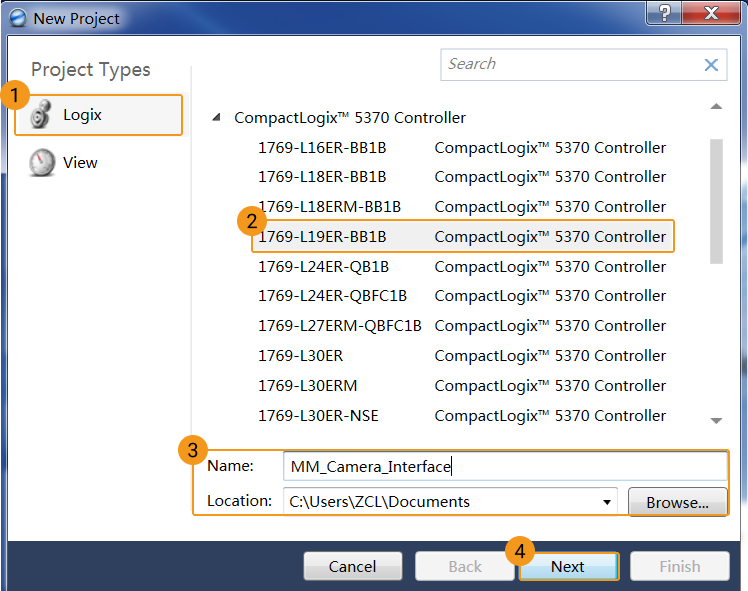
-
실제 상황에 맞게 Revision과 Expansion I/O를 선택하고 Finish를 클릭하여 프로젝트 인터페이스에 들어갑니다.
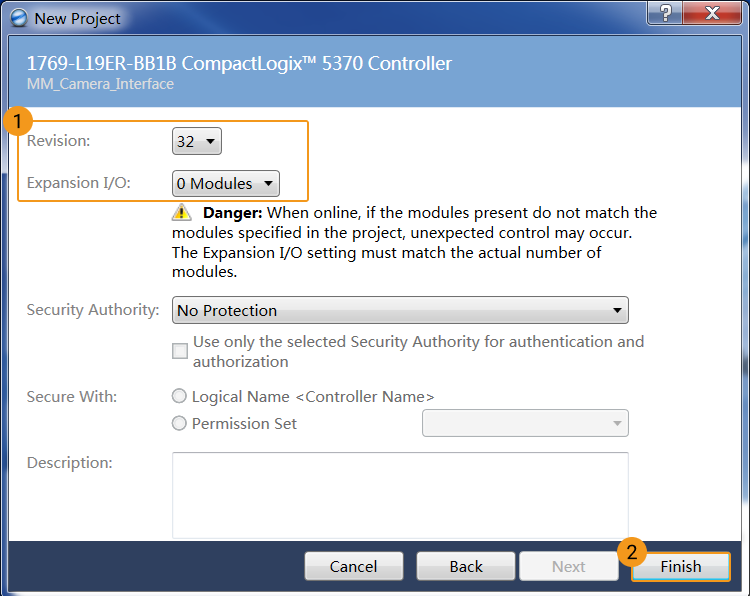
IPC IP 주소 설정
-
컴퓨터에서 순서대로 을 클릭하면 Select Network Interface 창이 팝업됩니다.
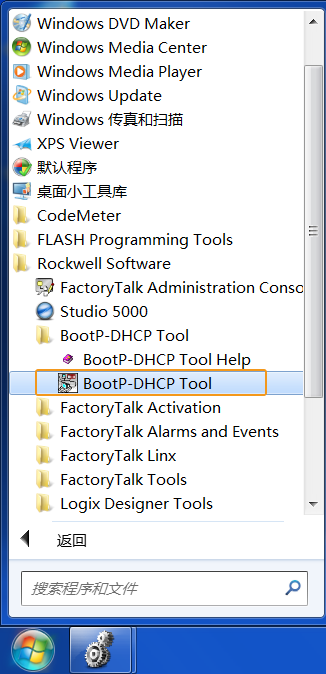
-
PLC에 연결된 이더넷 어댑터용 드라이버를 선택하고 OK를 클릭합니다.
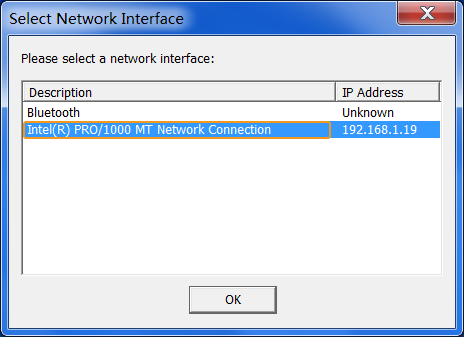
-
BootP DHCP EtherNet/IP Commissioning Tool 창에서 순서대로 을 클릭합니다.
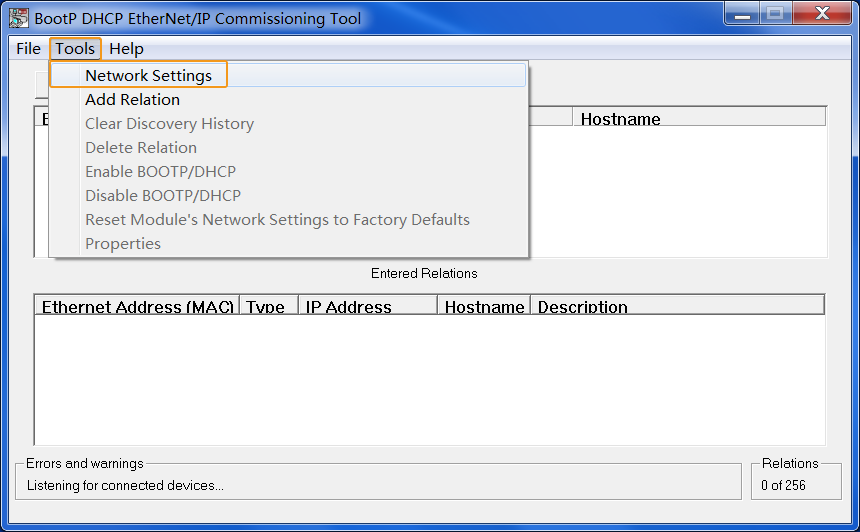
컴퓨터의 서브넷 마스크와 게이트웨이를 설정하고 OK를 클릭합니다.
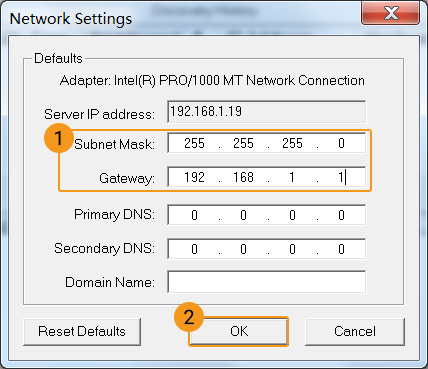
-
Add Relation을 클릭하여 팝업된 창에서 PLC의 MAC 주소와 IP 주소를(그림에 표시된 주소는 예시로 사용됨) 입력하고 OK를 클릭합니다.
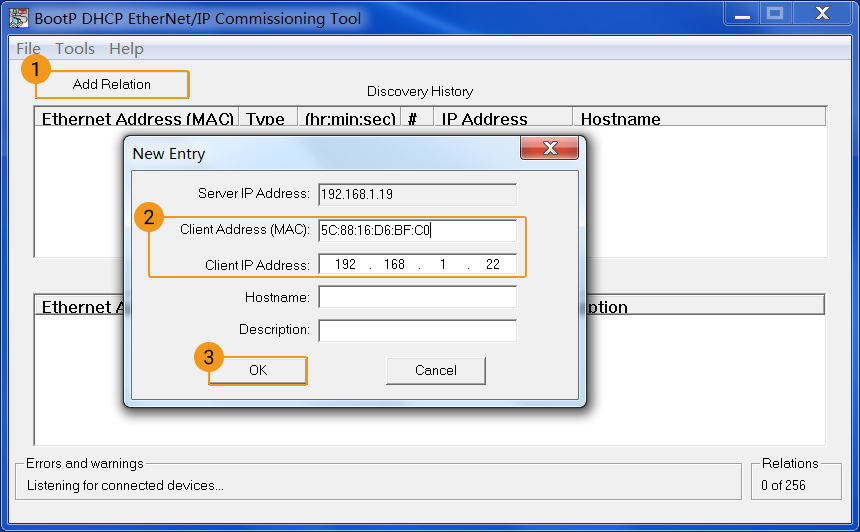
-
새로 만든 Relation을 선택하고 Enable BOOTP/DHCP를 클릭하여 BOOTP 기능을 활성화합니다. 성공적으로 활성화하면 메시지 표시줄에 "[Enable BOOTP/DHCP] Command successful"라는 메시지가 표시됩니다.
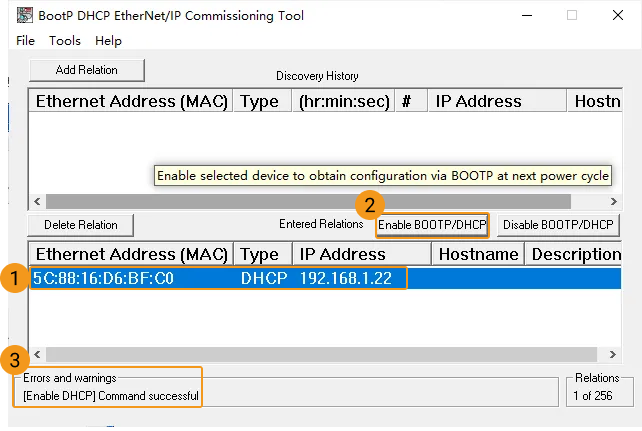
그런 다음 전원을 차단한 후 PLC를 재시작하고, 구성 파일을 저장할 필요 없이 BootP DHCP EtherNet/IP Commissioning Tool을 다시 실행합니다. Discovery History 영역에 PLC의 MAC 주소가 나타날 때까지 기다린 뒤 해당 MAC 주소를 더블 클릭합니다. 팝업 창에서 PLC의 IP 주소를 (그림에 표시된 주소는 예시로 사용됨) 수정한 다음 OK 버튼을 클릭합니다.
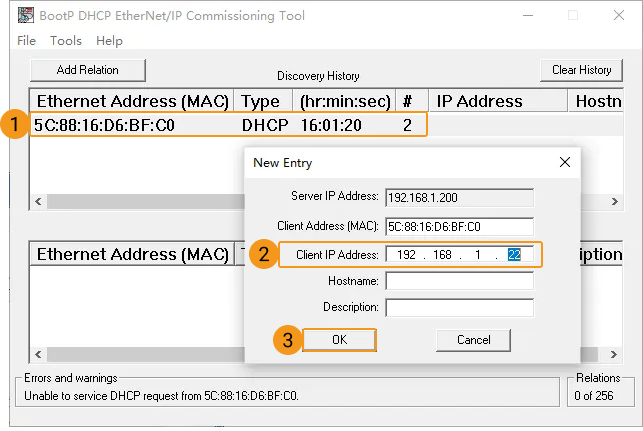
상태 표시줄에 "Sent 192.168.1.22 to Ethernet address 5C:88:16:D6:BF:C0"라는 메시지가 나타나고 Discovery History 영역에 설정한 PLC IP 주소가 나타나면 위 설정이 완료함을 의미합니다.
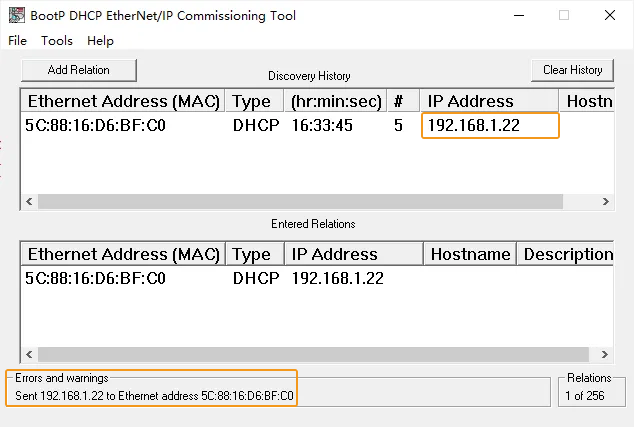
위 과정에 오류가 발생하면 네트워크 연결과 IP 설정을 체크하십시오.
-
Entered Relations 영역의 MAC 주소를 선택하고 Disable BOOTP/DHCP를 클릭하여 BOOTP 기능을 비활성화합니다. 비활성화가 성공하면, 상태 표시줄에 먼저 "[Disable BOOTP/DHCP] Command successful" 메시지가 표시되고, 이어서 "Unable to service DHCP request from 5C:88:16:D6:BF:C0" 메시지가 나타납니다. 이후 BootP DHCP EtherNet/IP Commissioning Tool 창을 닫습니다.
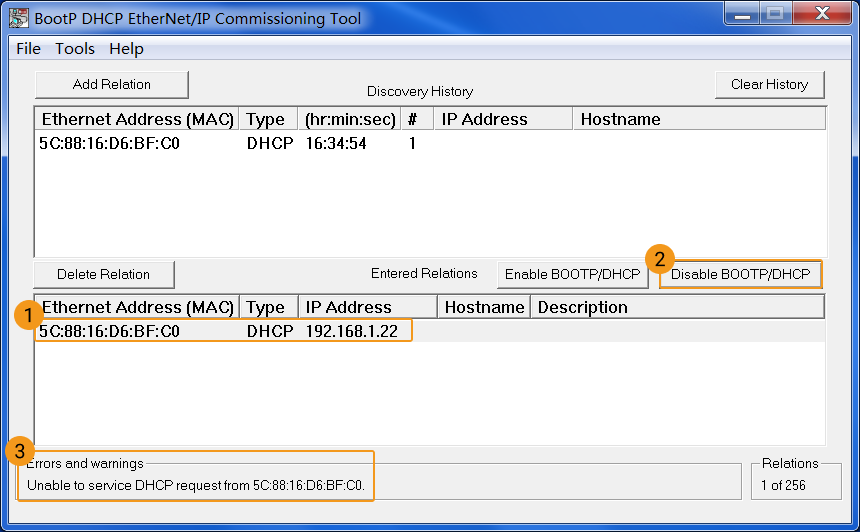
위 과정에 오류가 발생하면 네트워크 연결과 IP 설정을 체크하십시오.
컨트롤러 연결
-
컴퓨터에서 menu:Start [All Programs > Rockwell Software > RSLinx > RSLinx Classic] 순서대로 클릭하면 RSLinx Classic Gateway 창이 팝업됩니다.
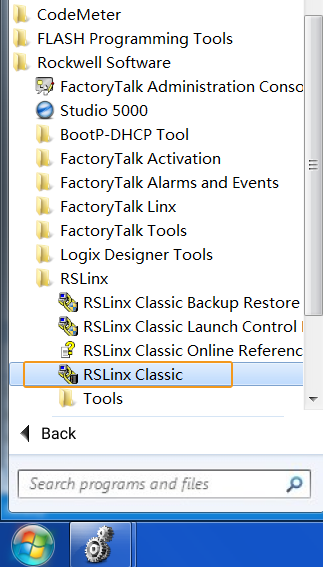
-
메뉴 바에서 순서대로 를 클릭합니다.
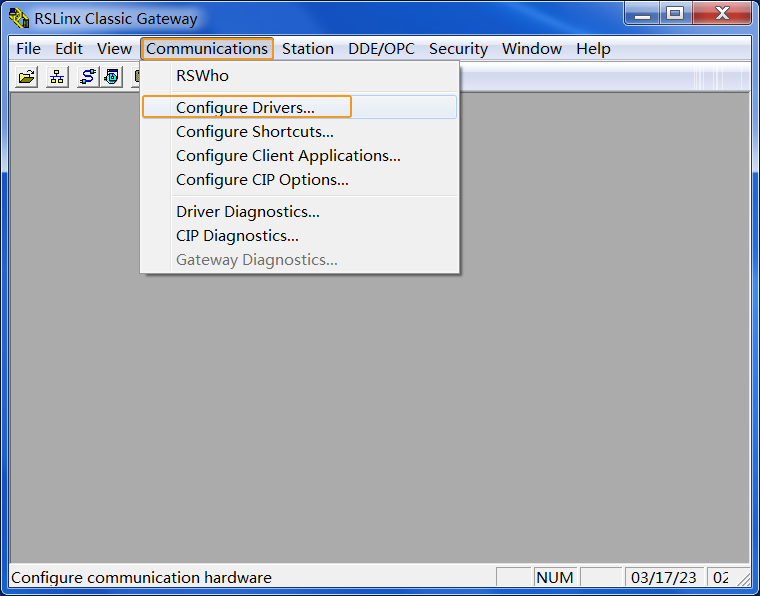
-
Configure Drivers 창에서 다음 작업을 수행합니다.
-
Available Driver Types 옵션의 드롭다운 메뉴에서 EtherNet/IP Driver를 선택하고 Add New를 클릭합니다.
-
팝업된 Add New RSLinx Classic Driver 창에서 기본 이름을 사용할 수 있습니다. 마지막으로 OK를 클릭합니다.
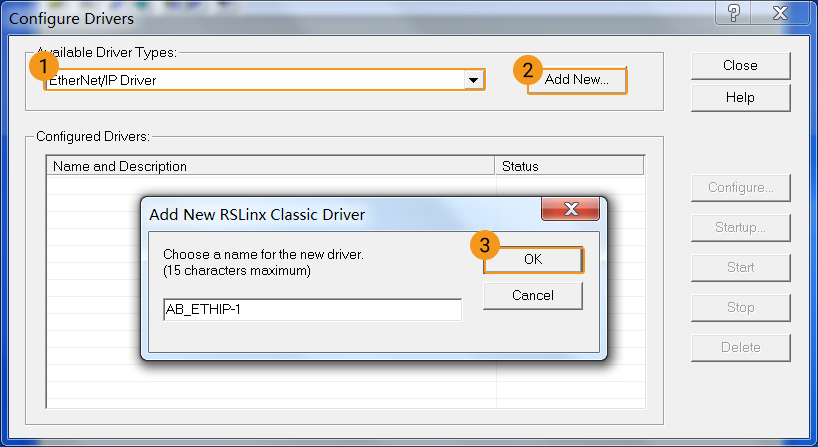
-
팝업된 Configure driver:AB_ETHIP-1 창에서 PLC의 로컬 서브넷을 선택한 후 OK 버튼을 클릭합니다.
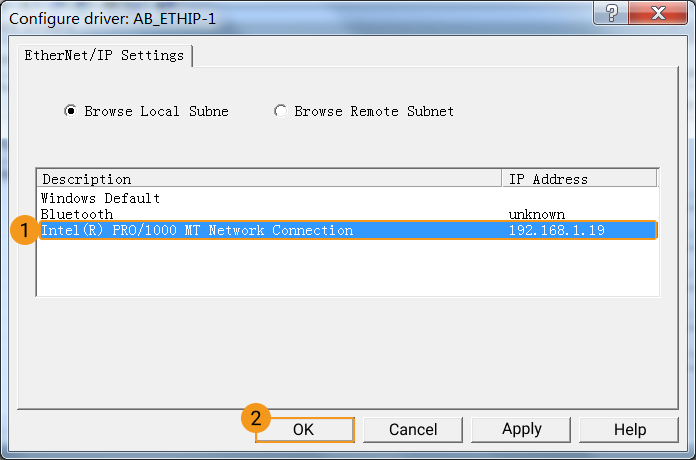
-
Configure Drivers 창에 돌아가서 Close를 클릭합니다.
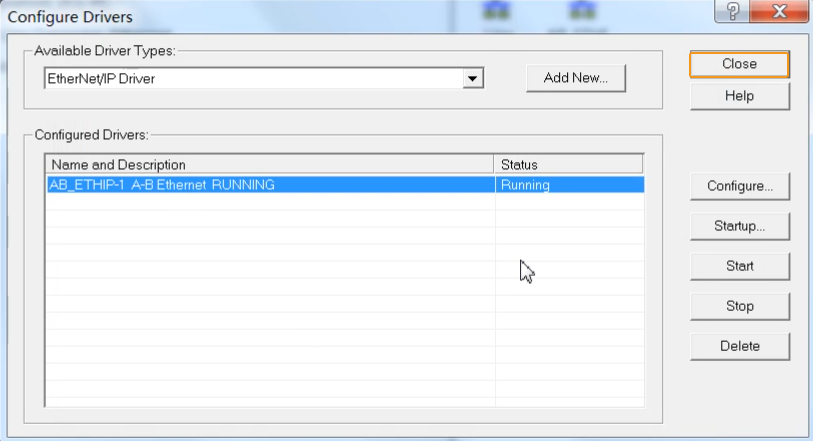
-
-
Studio 5000 프로젝트 인터페이스의 Controller Organizer 창에서 순서대로 를 클릭하고 CPU 모듈을 선택한 후 툴 바의 RSWho 아이콘을 클릭합니다.
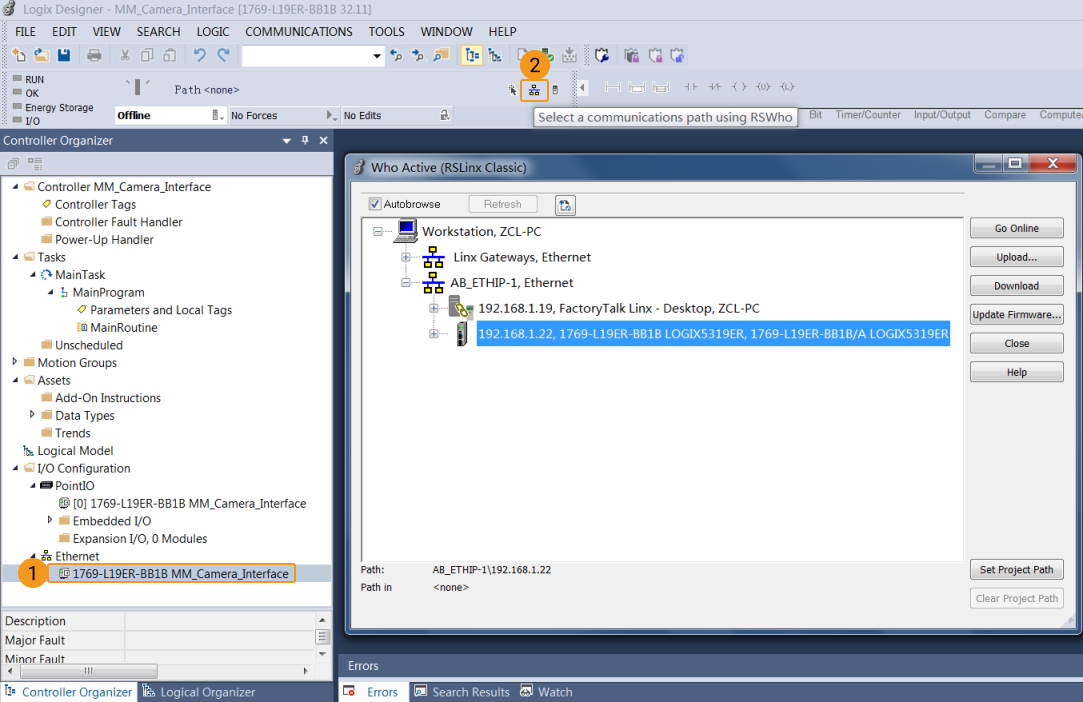
-
Who Active (RSLinx Classic) 창에서 AB_ETHIP-1을 펼치고 연결할 CPU 모듈을 선택하고 오른쪽 하단에 있는Set Project Path를 클릭하여 프로젝트 통신 경로를 설정합니다. 통신 경로가 <none>에서 AB_ETHIP-1\192.168.1.22로 변경되어 설정이 성공했음을 나타냅니다. Close를 클릭하여 이 창을 닫습니다.
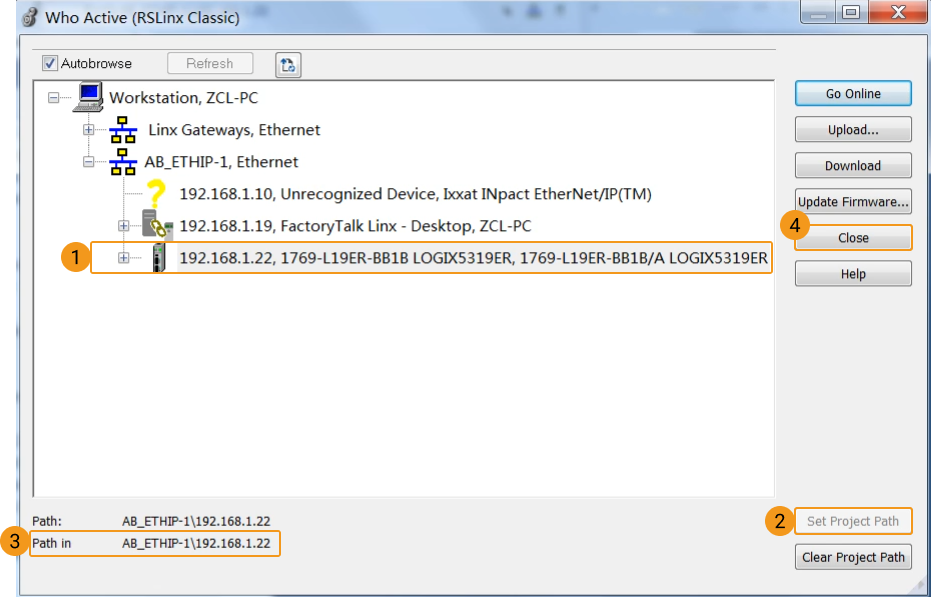
EDS 파일 설치 및 구성
소프트웨어로 EtherNet/IP 통신을 구현하려면 이 행을 클릭하여 디테일 작업을 확인하십시오.
-
Studio 5000 프로젝트 인터페이스에서 을 순서대로 클릭합니다.
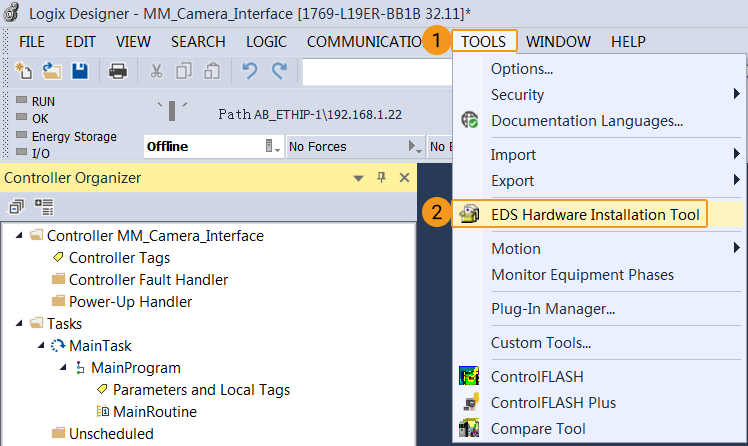
-
Rockwell Automation’s EDS Wizard 창에서 다음 작업을 수행합니다.
-
Next를 클릭합니다.
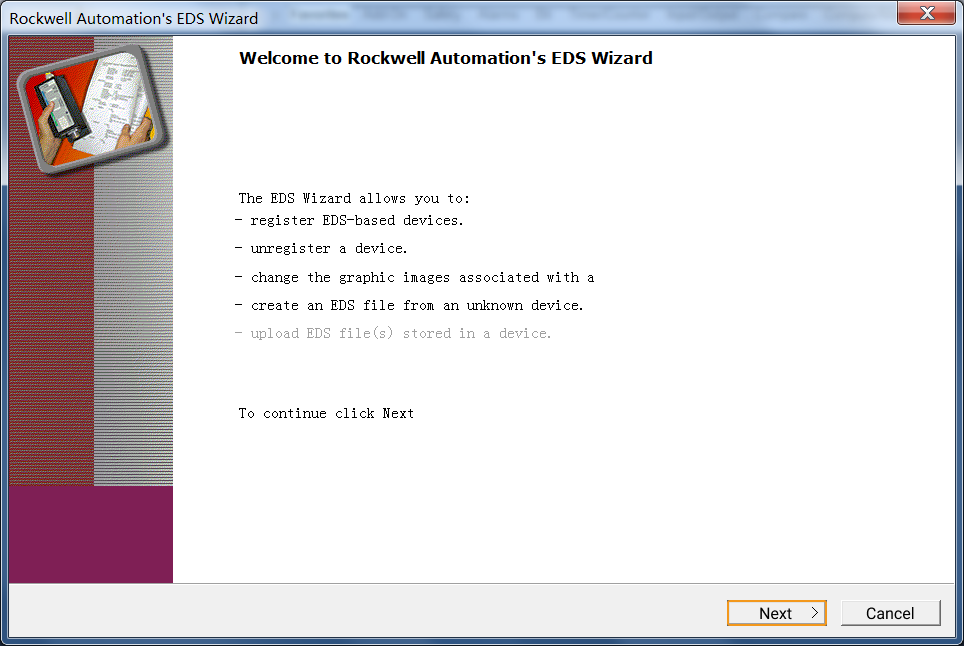
-
Register an EDS file(s)를 선택하고 Next를 클릭합니다.
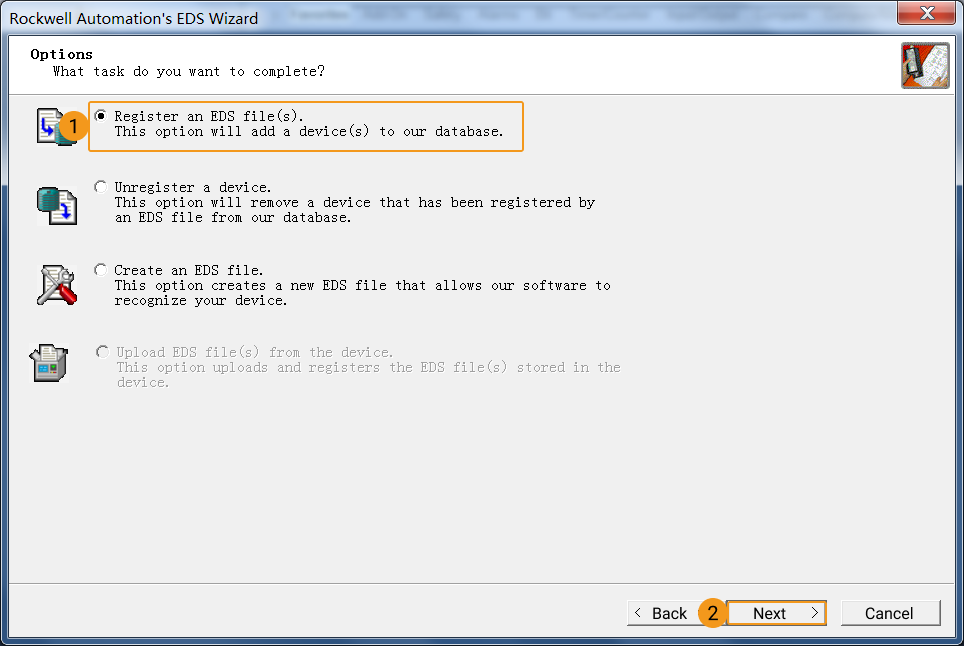
-
Register a single file을 선택하고 Browse를 클릭합니다. 파일 탐색기에서 Software EIP.eds 파일을(미리 IPC에서 이 파일을 복사해야 함) 선택하고 Next를 클릭합니다.
Software EIP.eds 파일은 Mech-Vision 및 Mech-Viz 소프트웨어 설치 디렉토리의
통신 구성 요소/Robot_Interface/EthernetIP/EDS폴더에 있습니다.
-
Next를 클릭합니다.

-
*Mech-Mind Standard Interface*를 선택하고 Change icon을 클릭합니다.

-
팝업 창에서 Browse 버튼을 클릭하십시오.
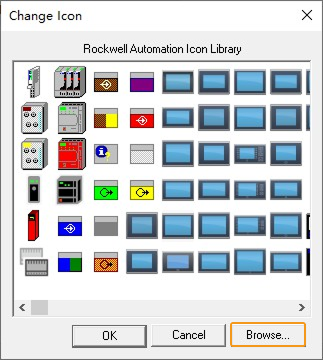
-
팝업된 창에서 아이콘 파일을 선택하고 Open을 클릭합니다.
아이콘 파일은 위 EDS 파일과 동일한 폴더에 위치합니다.
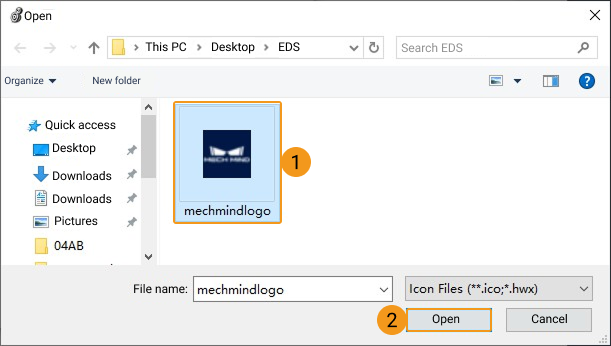
-
다음과 같은 창에서 변경된 아이콘이 Mech-Mind Standard Interface 앞에 표시될 것입니다. Next를 클릭합니다.
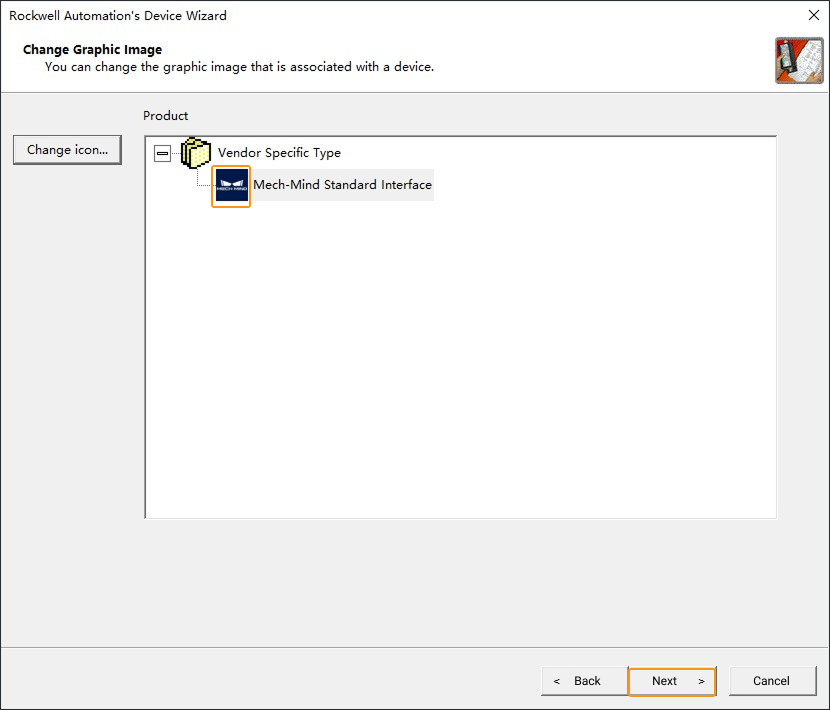
-
Next를 클릭합니다.
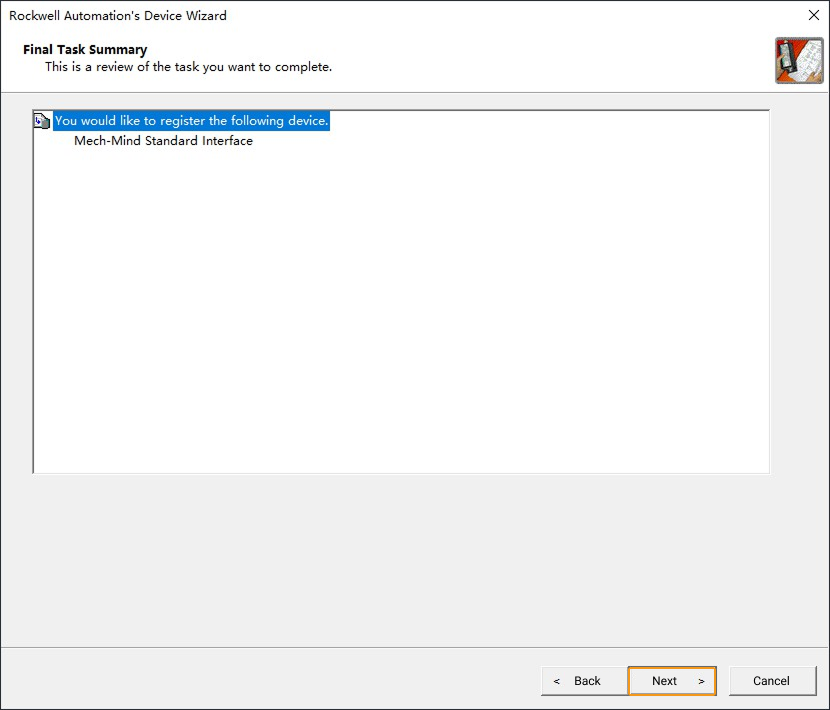
-
다음 그림과 같은 메시지가 나타나면 Finish를 클릭합니다.
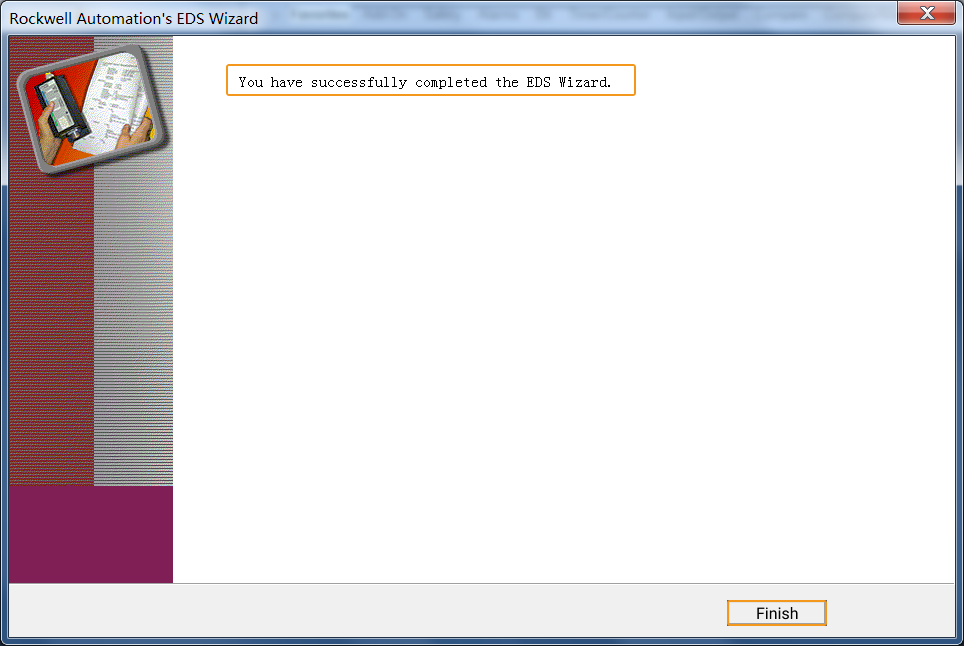
-
-
Studio 5000 프로젝트 인터페이스의 Controller Organizer 창에서 를 순서대로 클릭한 후 Ethernet를 우클릭하고 *New Module*을 선택합니다.
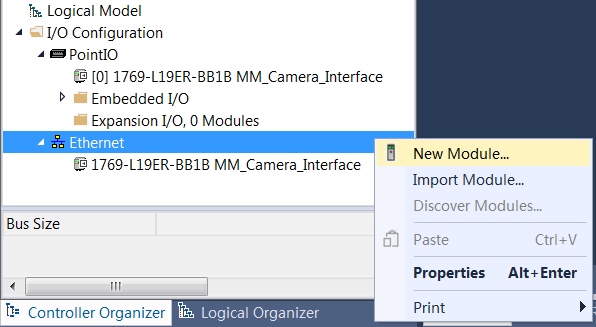
-
Select Module Type 창 필터 박스에서 06FB를 입력하시십오. 필터링 결과에서 06FB_002B_FDE9를 선택하고 Create를 클릭합니다.

-
New Module 창에서 General 옵션을 선택하고 장치 이름 MM_Camera를 입력합니다.(이름을 수정할 수 없습니다. 샘플 정의와 일치해야 하기 때문입니다.) 비전 시스템(슬레이브 장치) IP 주소를 설정하고 Change를 클릭합니다.
여기의 IP 주소는 Mech-Vision 로봇 통신 구성에서 선택한 *네트위크 어댑터 IP 주소*와 일치해야 합니다.

다음 창이 팝업됩니다. Size 단위를 INT로 수정하고 OK를 클릭합니다.
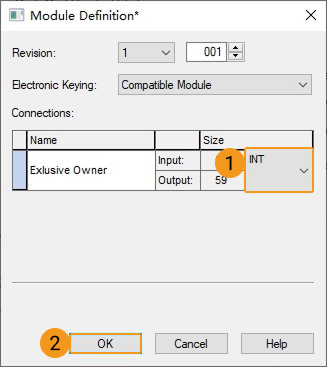
다음과 같은 창이 나타나면 Yes를 클릭합니다.
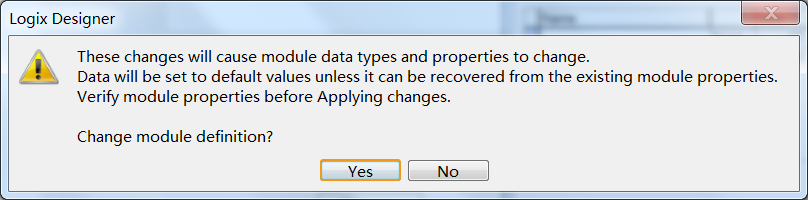
New Module 창에서 OK를 클릭합니다.
-
위 작업을 완료한 후 Controller Organizer 창에서 로 이동합니다. 위 추가된 모듈이 표시됩니다. 마지막으로 Select Module Type 창에서 Close를 클릭합니다.
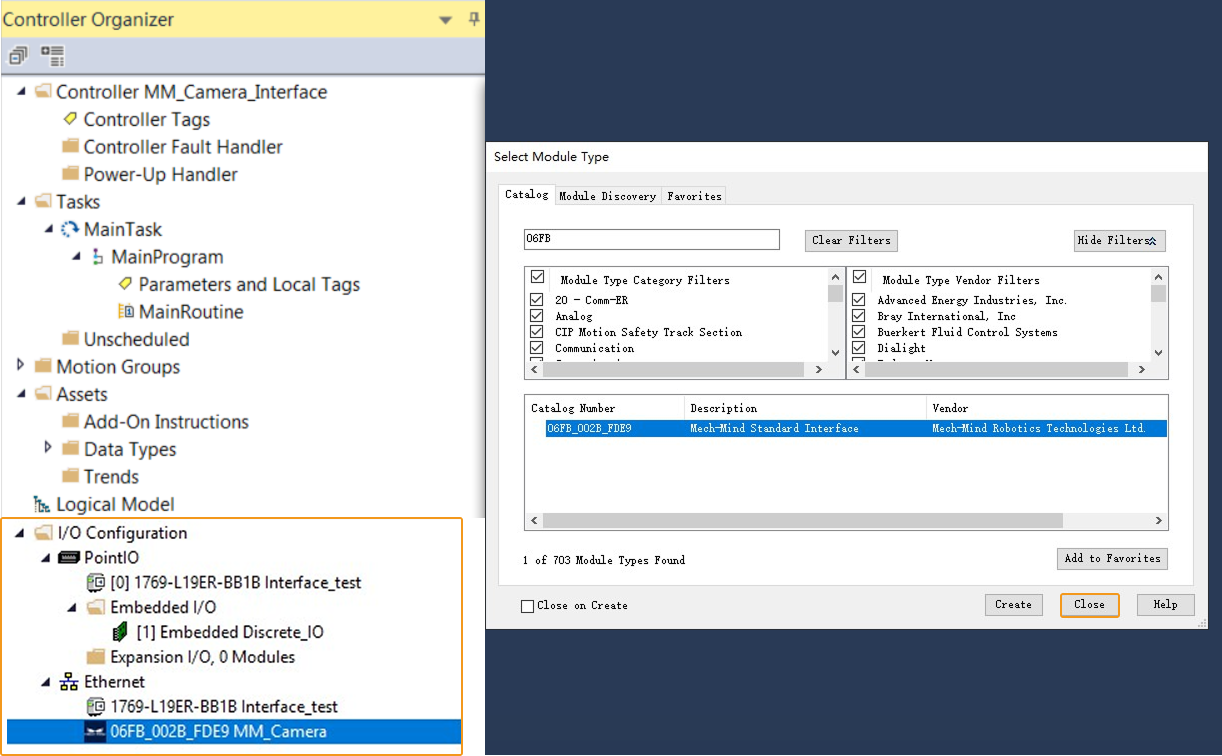
-
하드웨어 PCI-e 통신 보드로 EtherNet/IP 통신을 구현하려면 이 행을 클릭하여 디테일 작업을 확인하십시오.
-
Studio 5000 프로젝트 인터페이스에서 을 순서대로 클릭합니다.
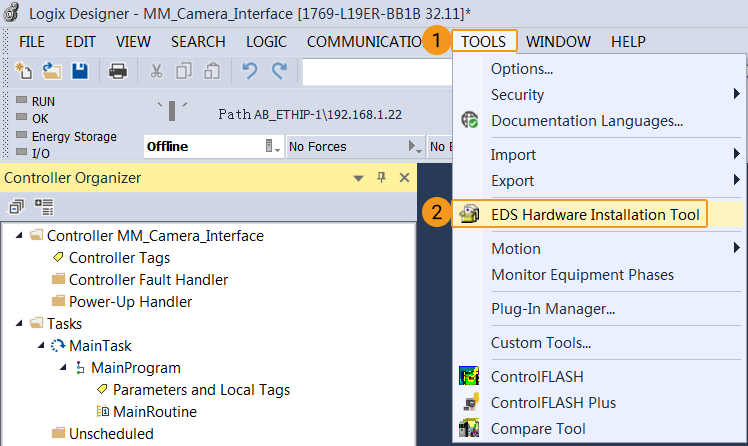
-
Rockwell Automation’s EDS Wizard 창에서 다음 작업을 수행합니다.
-
Next를 클릭합니다.
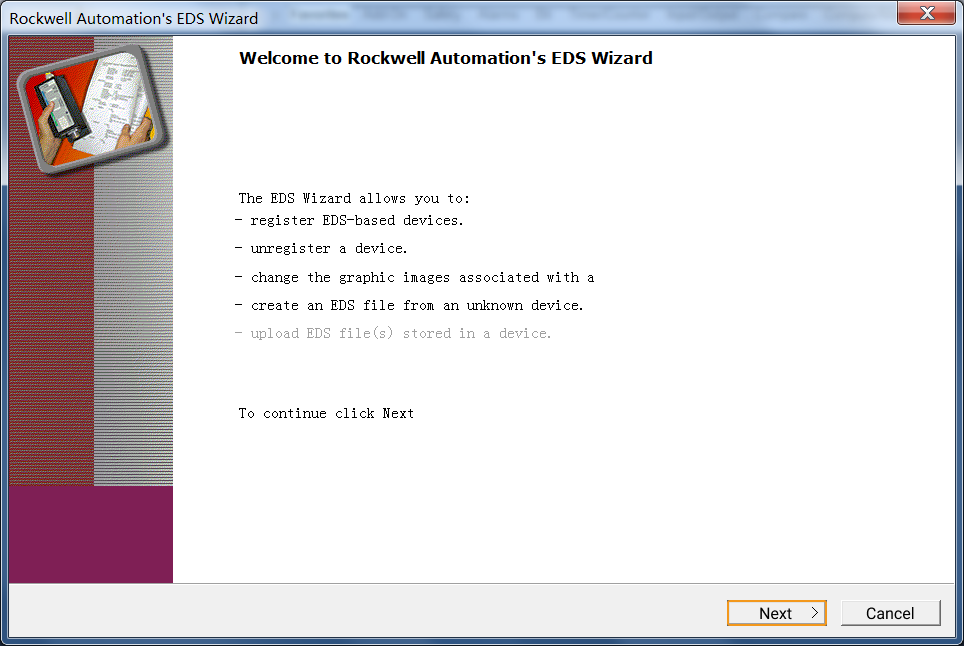
-
Register an EDS file(s)를 선택하고 Next를 클릭합니다.
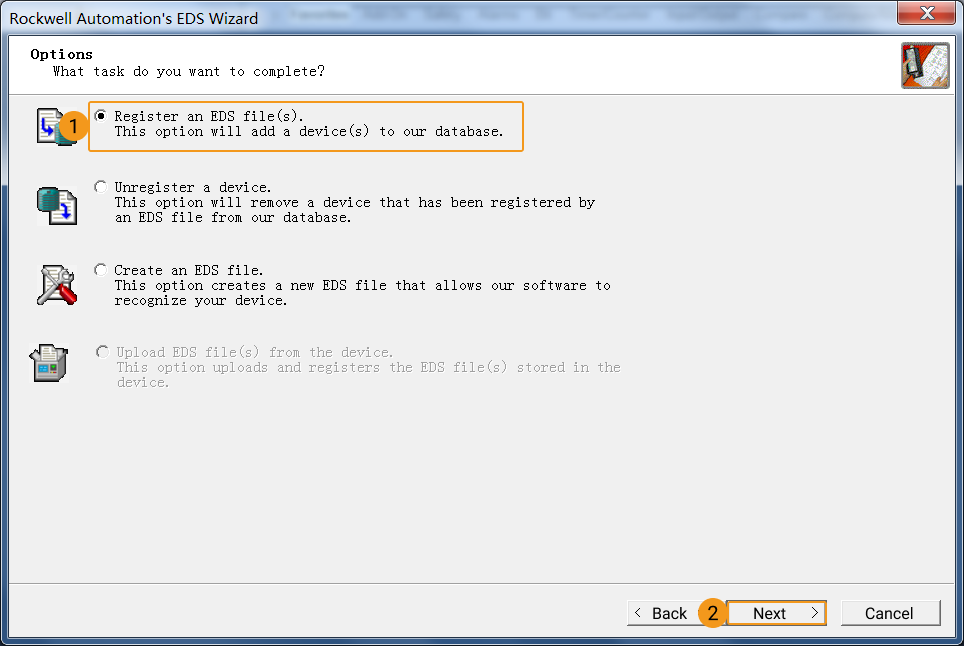
-
Register a single file을 선택하고 Browse를 클릭합니다. 파일 탐색기에서 005A002B003A0100.EDS 파일을(미리 IPC에서 이 파일을 복사해야 함) 선택하고 Next를 클릭합니다.
005A002B003A0100.EDS 파일은 Mech-Vision 및 Mech-Viz 소프트웨어 설치 디렉토리의
통신 구성 요소/Robot_Interface/EthernetIP/EDS폴더에 있습니다.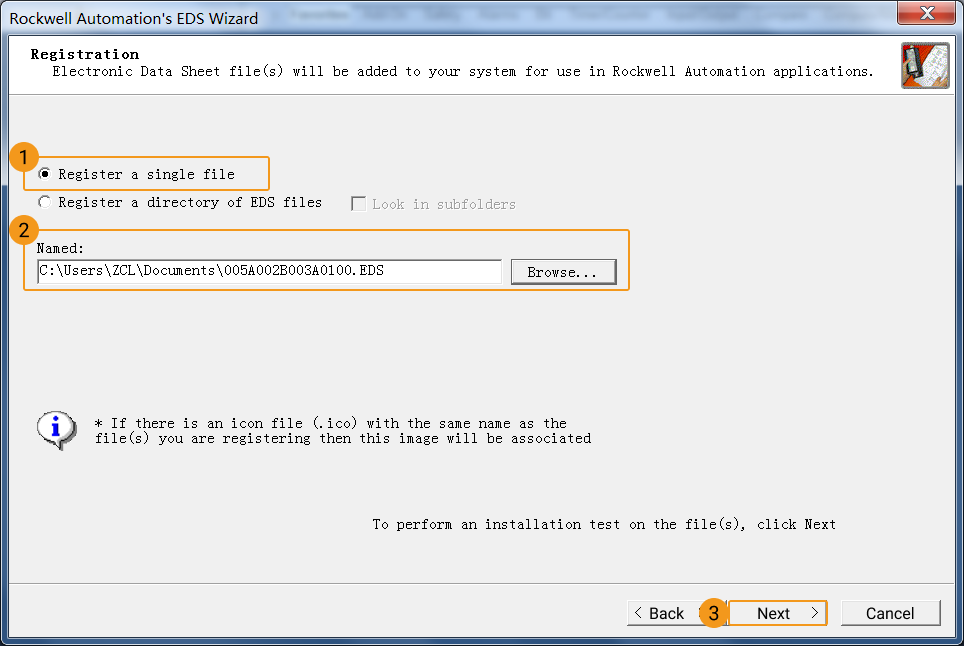
-
Next를 클릭합니다.
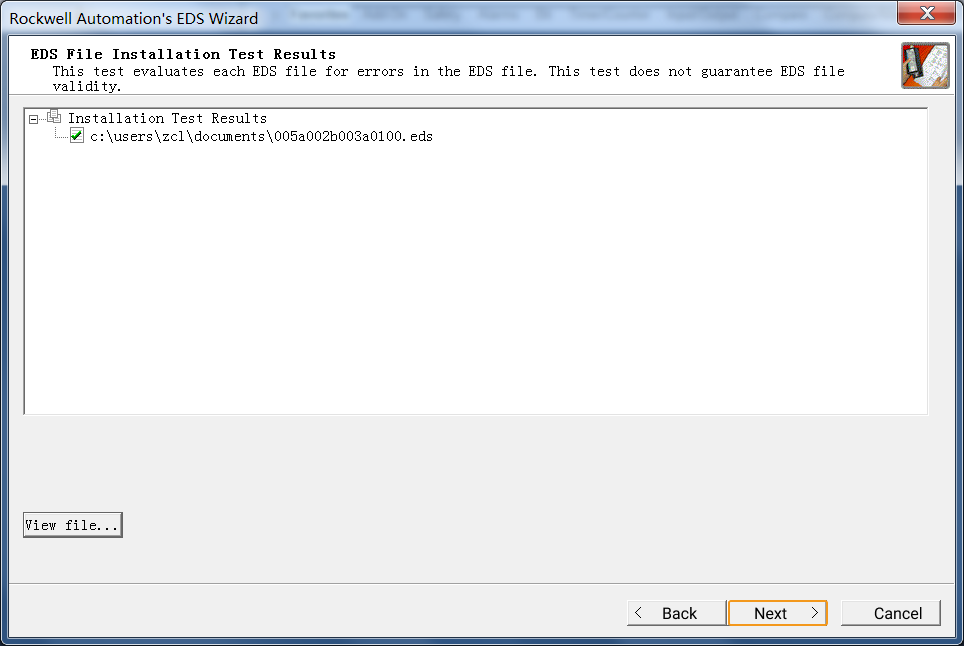
-
기본 icon을 사용하고 Next를 클릭합니다.
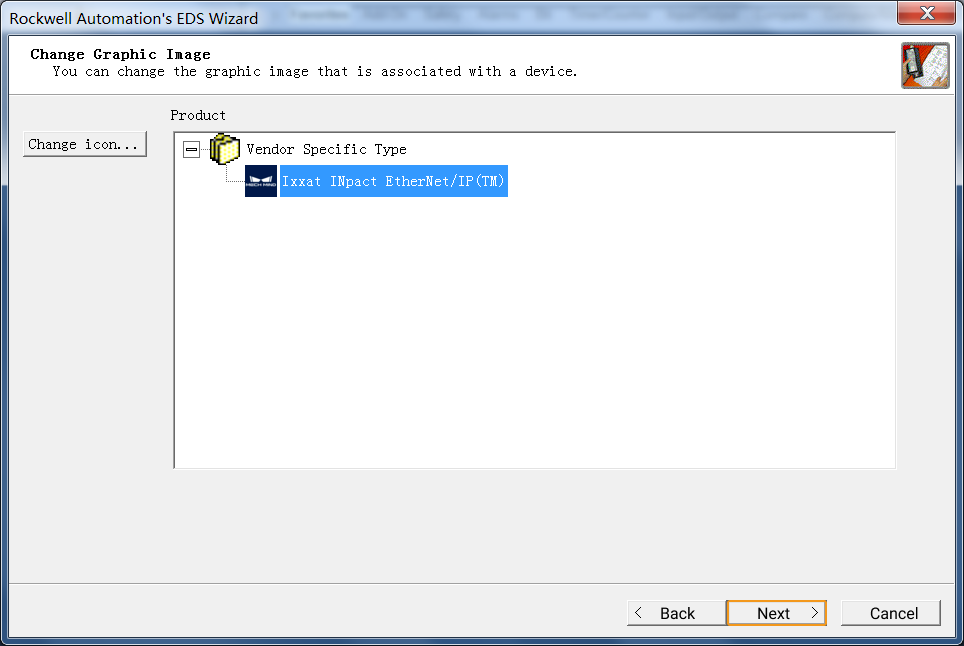
-
Next를 클릭합니다.
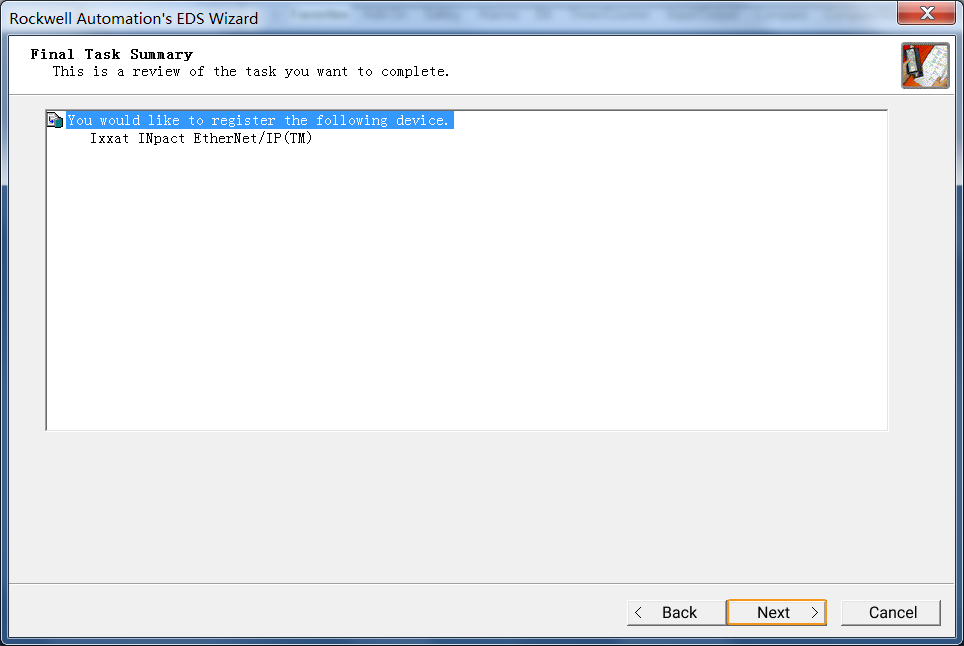
-
다음 그림과 같은 메시지가 나타나면 Finish를 클릭합니다.
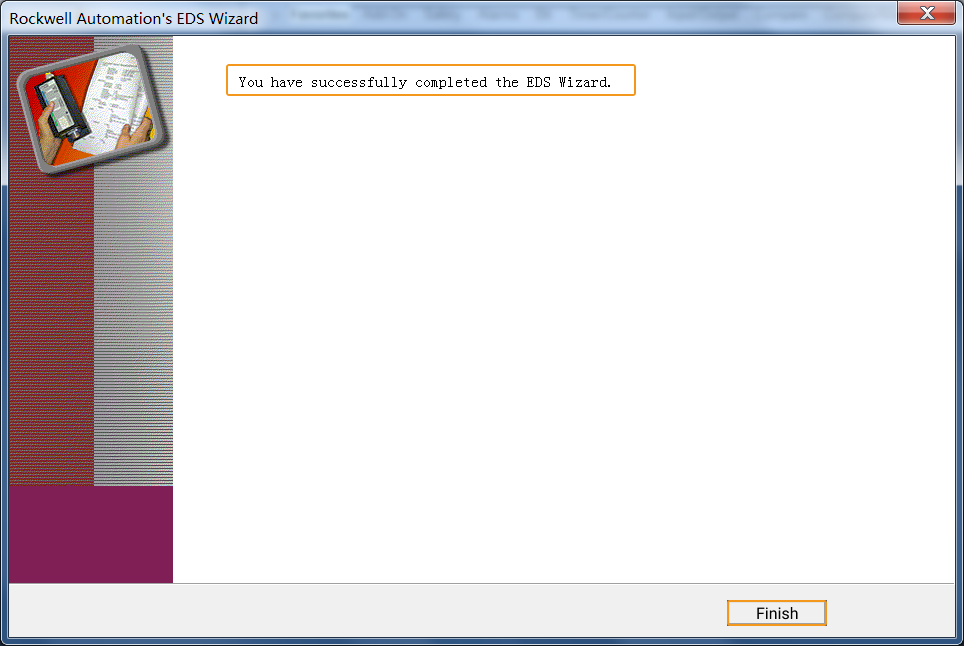
-
-
Studio 5000 프로젝트 인터페이스의 Controller Organizer 창에서 를 순서대로 클릭한 후 Ethernet를 우클릭하고 *New Module*을 선택합니다.
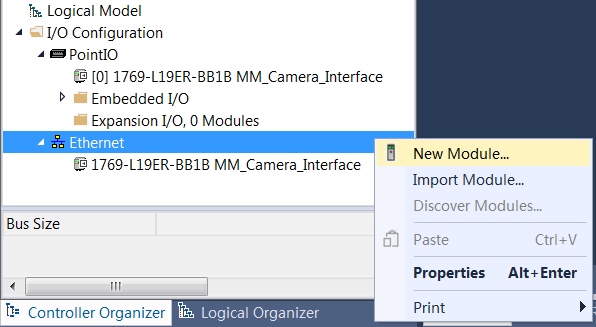
-
Select Module Type 창의 필터링 상자에 Ixxat를 입력하고 필터링 결과에서 Ixxat INpact EtherNet/IP(TM)를 선택한 후 Create를 클릭합니다.
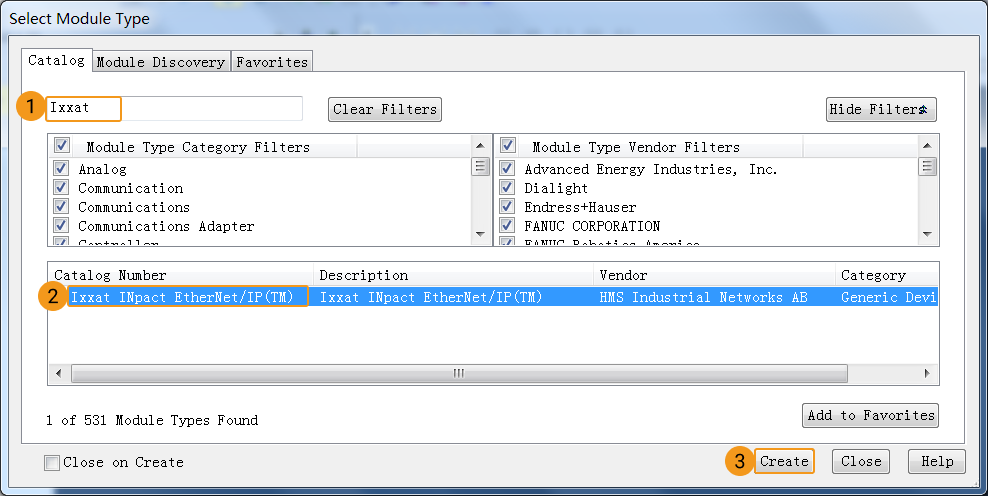
-
New Module 창에서 General 옵션을 선택하고 장치 이름 MM_Camera를 입력합니다.(이름을 수정할 수 없습니다. 샘플 정의와 일치해야 하기 때문입니다.) 비전 시스템(슬레이브 장치) IP 주소를 설정하고 Change를 클릭합니다.
여기의 IP 주소는 HMS IPconfig에서 설정한 IP 주소와 일치해야 합니다.
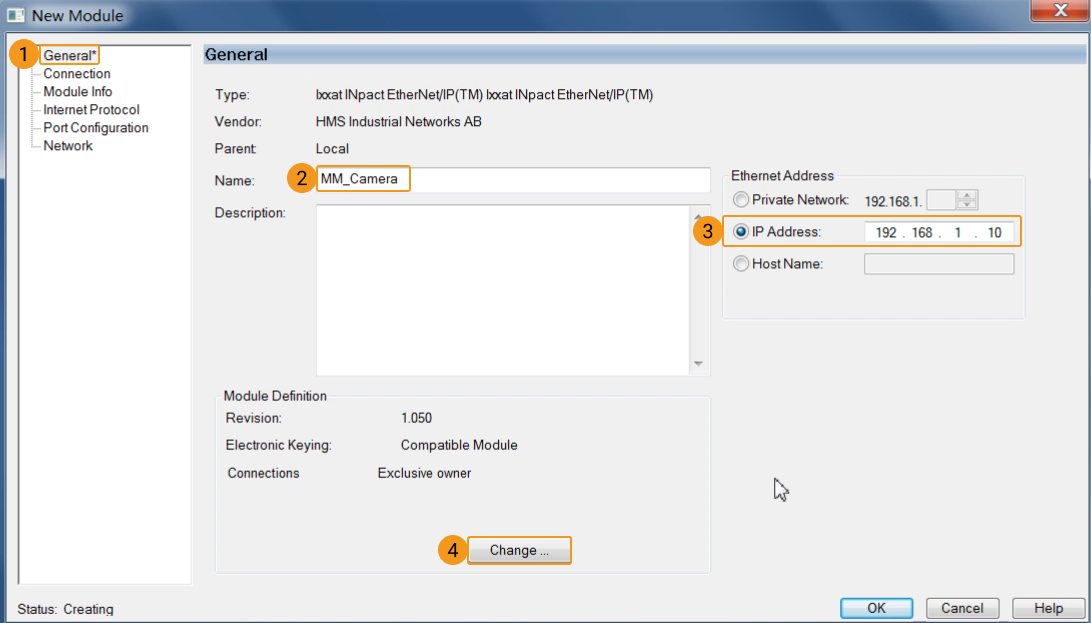
다음 창이 팝업됩니다. Size 단위를 INT로 수정하고 OK를 클릭합니다.
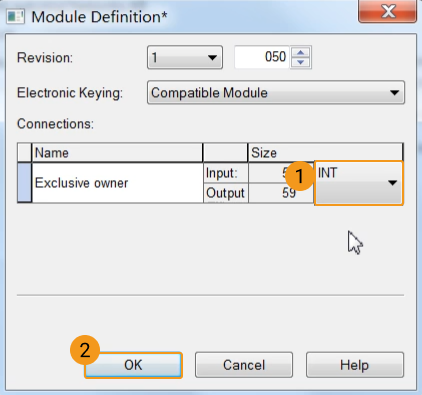
다음과 같은 창이 나타나면 Yes를 클릭합니다.
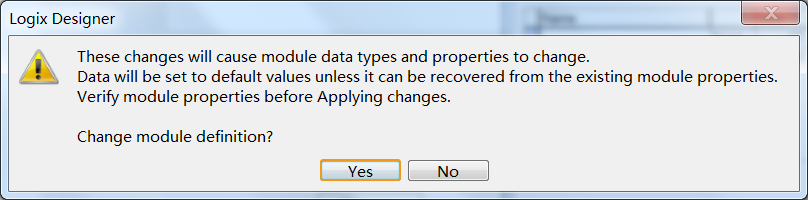
New Module 창에서 OK를 클릭합니다.
-
위 작업을 완료한 후 Controller Organizer 창에서 로 이동합니다. 위 추가된 모듈이 표시됩니다. 마지막으로 Select Module Type 창에서 Close를 클릭합니다.
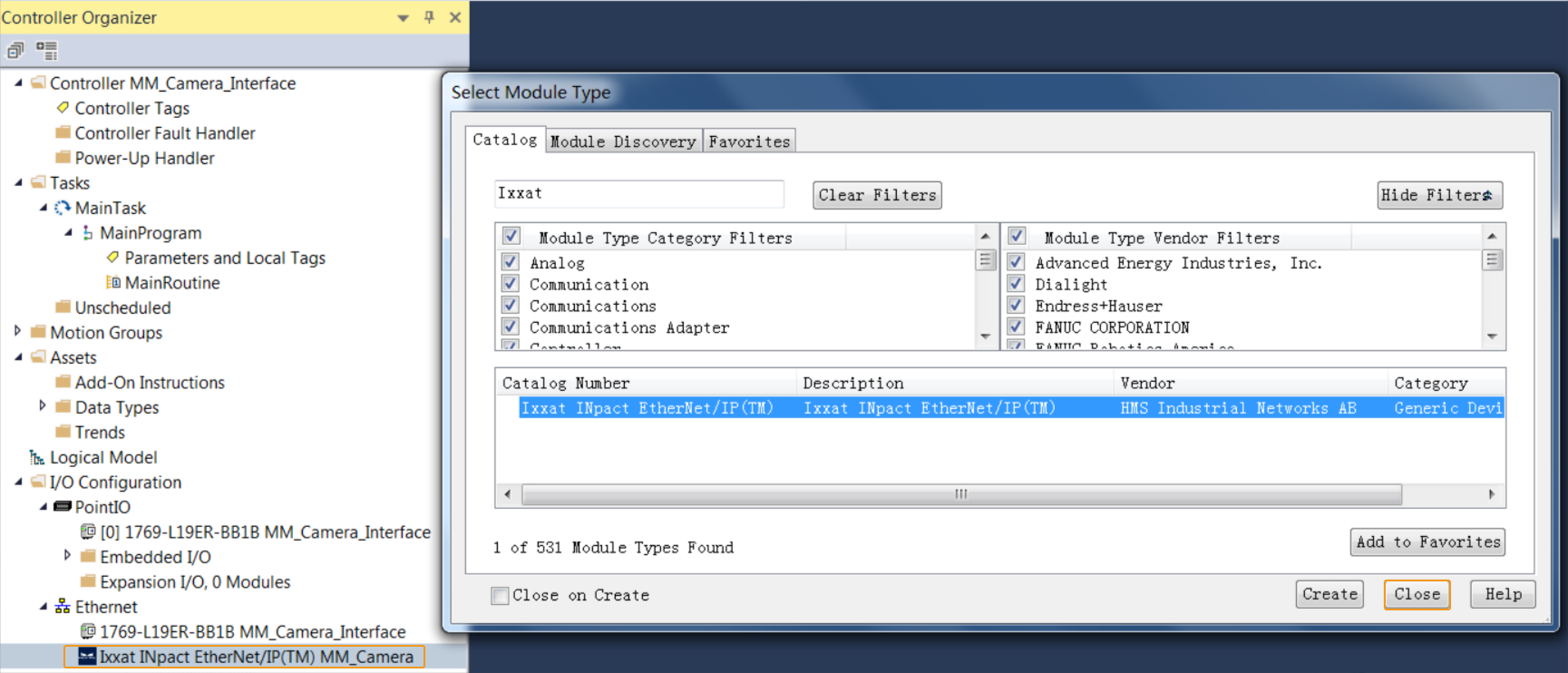
-
샘플 파일을 가져오기 및 PLC에 다운로드
샘플 파일을 가져오기
| 샘플 파일을 가져와 테스트하려면 새로 생성한 PLC 프로젝트를 사용하십시오. 기존 PLC 프로젝트에 추가해야 할 경우, 먼저 새 프로젝트를 생성하여 가져와 테스트한 후 최종적으로 기존 프로젝트에 복사하는 것을 권장합니다. |
-
Studio 5000 프로젝트 인터페이스의 메뉴 바에서 을 순서대로 클릭합니다.
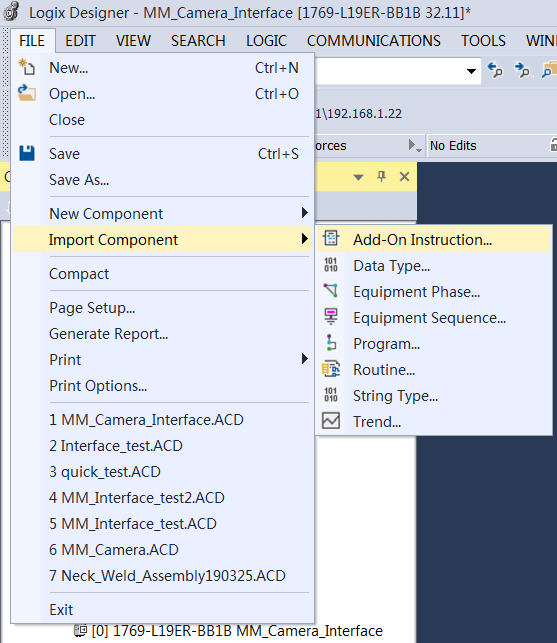
다음과 같은 창이 팝업되고 샘플 파일 MM EtherNet IP Interface Program.L5X를 선택합니다.(IPC 에서 미리 파일을 복사해두어야 함) Open을 클릭합니다.
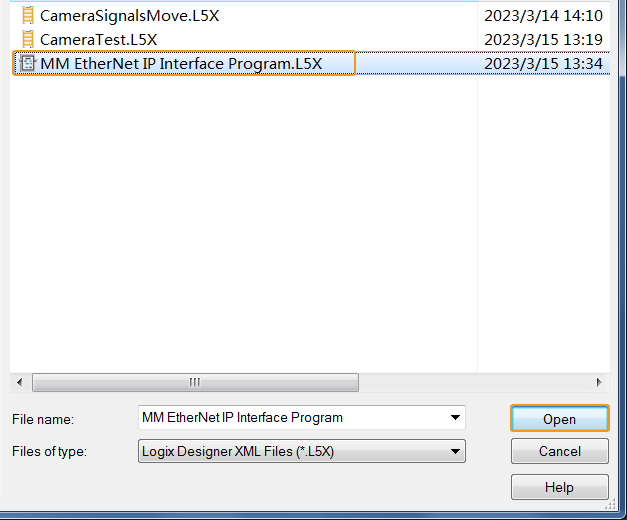
다음과 같은 창이 나타나면 OK를 클릭합니다.
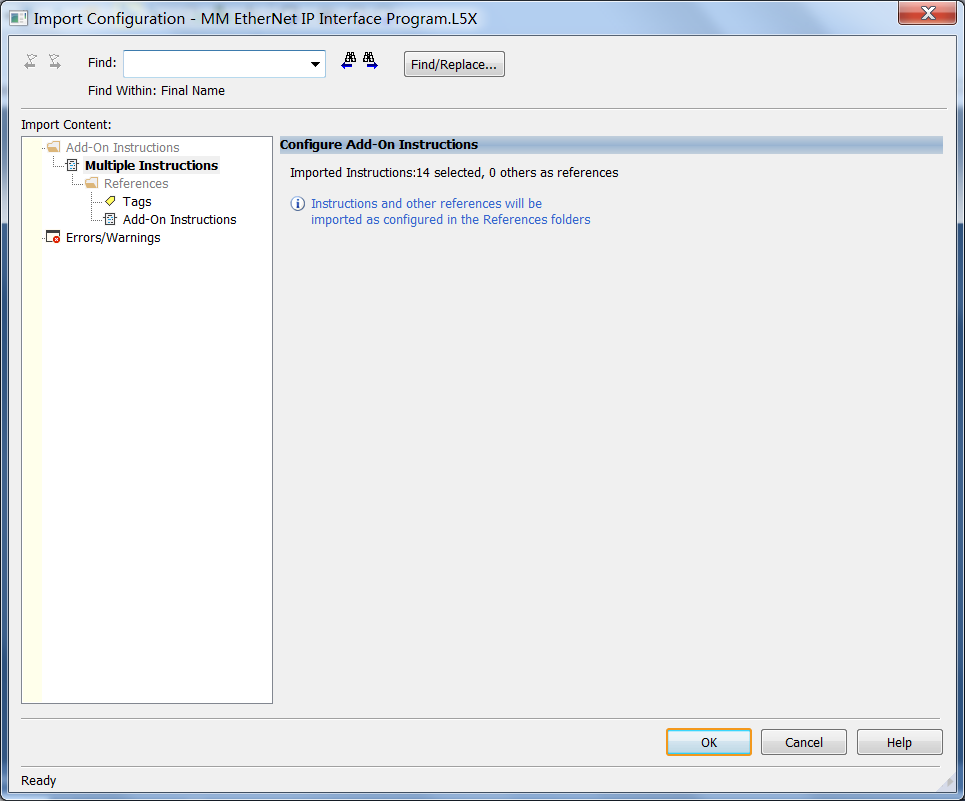
-
메뉴 바에서 를 순서대로 클릭합니다.
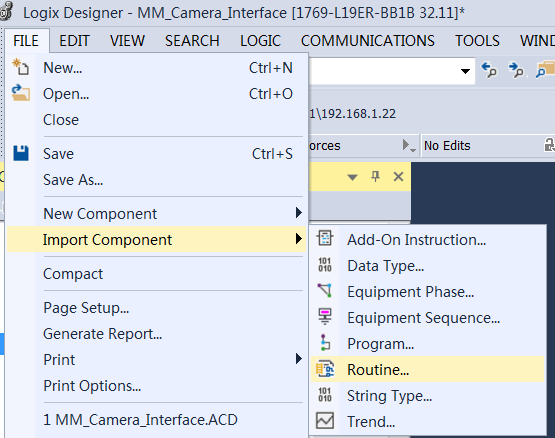
다음과 같은 창이 나타나면 CameraSignalsMove.L5X 파일을 선택하고(IPC 에서 미리 파일을 복사해두어야 함) Open을 클릭합니다.
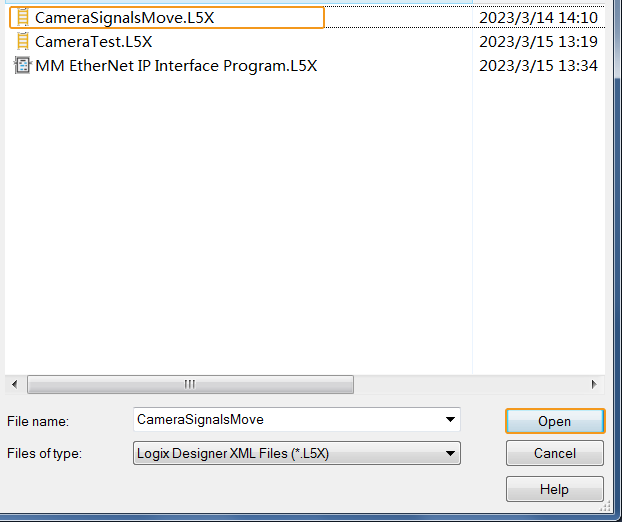
다음과 같은 창이 나타나면 OK를 클릭합니다.
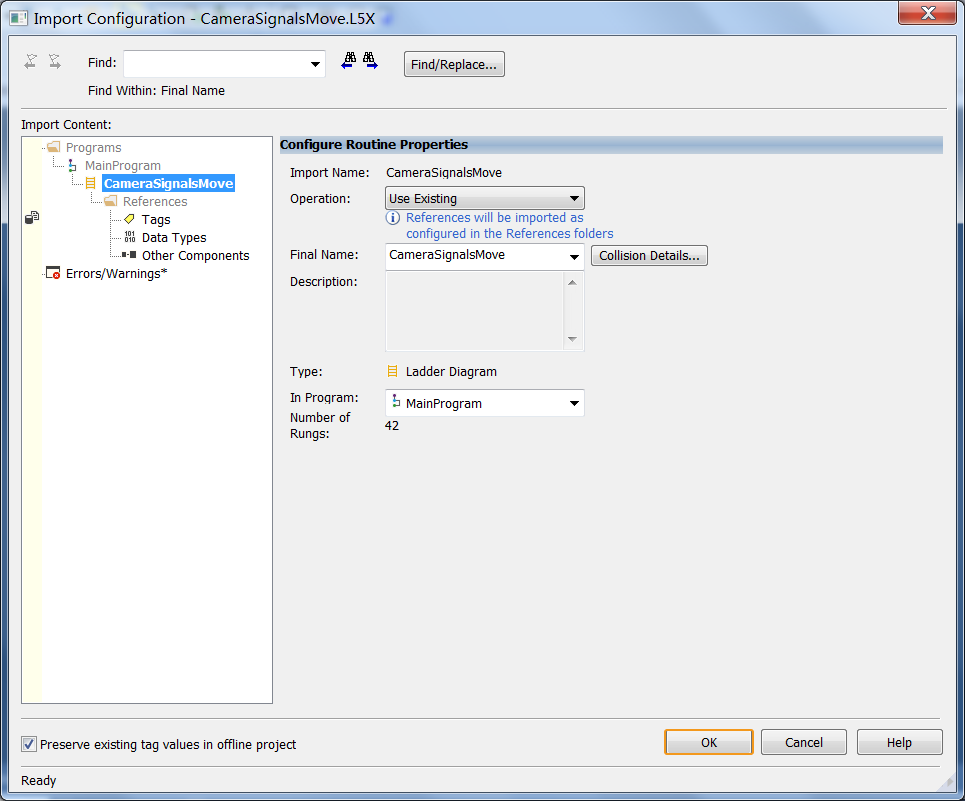
-
이전 단계 작업을 참조하여 CameraTest.L5X 파일을 프로젝트에 가져옵니다(해당 파일은 사전에 IPC에서 복사해 두어야 합니다).
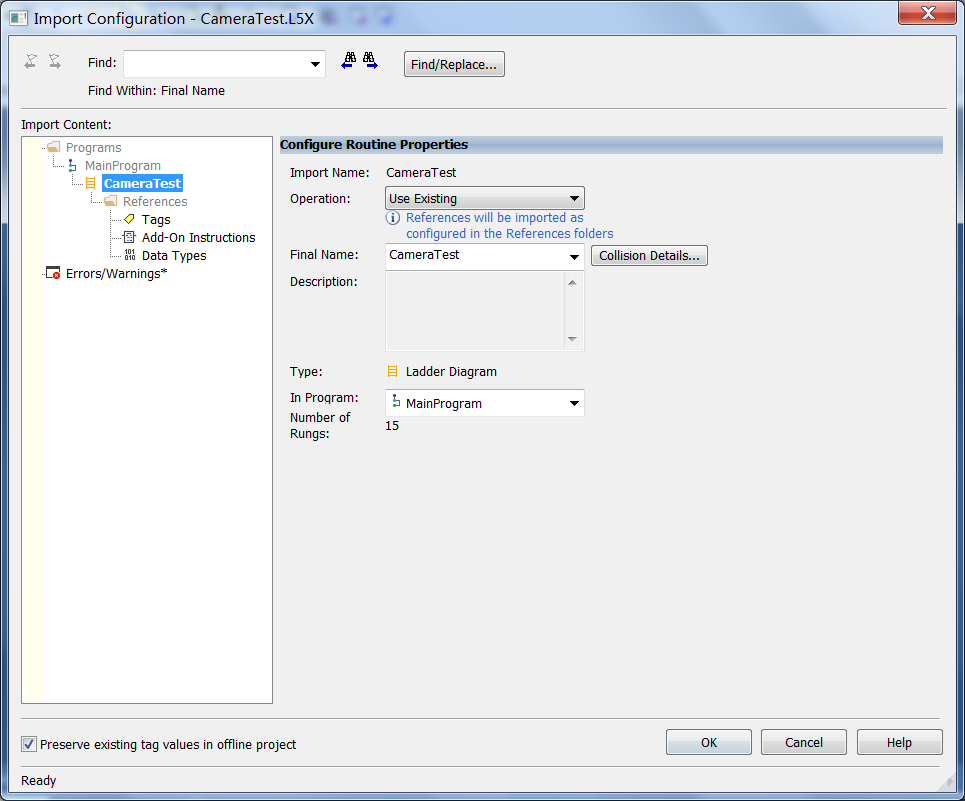
프로그램을 PLC에 다운로드
-
Studio 5000 프로젝트 인터페이스에서 을 순서대로 클릭하고 MainRoutine를 더블 클리하여 메인 프로그램을 엽니다.
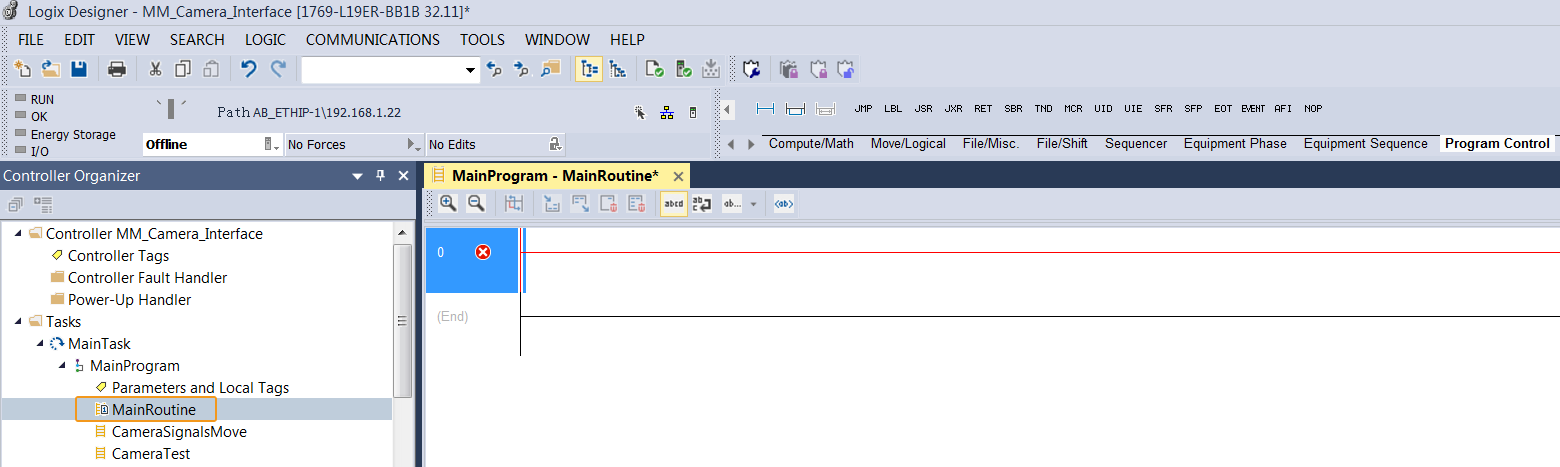
Rung 0 행을 선택하고 툴 바의 를 순서대로 클릭하여 CameraSignalsMove 프로그램을 호출합니다.

Rung 0 행을 선택하고 우클릭하여 "Copy Rung"을 선택합니다. Rung End을 선택하고 "Paste"를 우클릭하여 Rung 1 행을 추가합니다. 그 다음 호출된 프로그램을 CameraTest로 수정합니다.

-
offline 드롭다운 메뉴를 클릭하고 Download를 선택합니다.
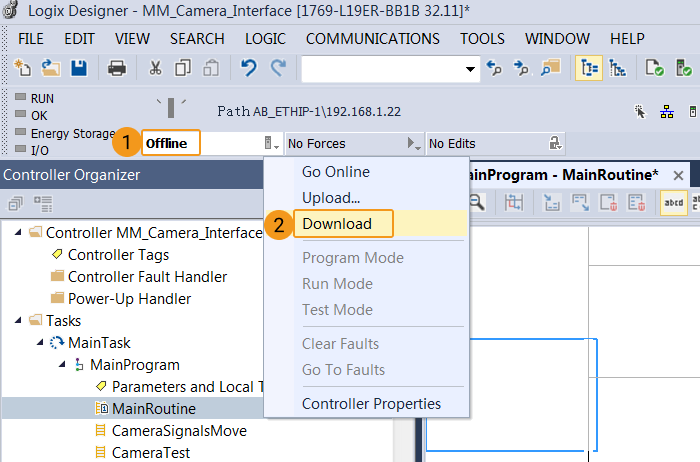
다음 창이 팝업되면 Download 버튼을 클릭합니다.
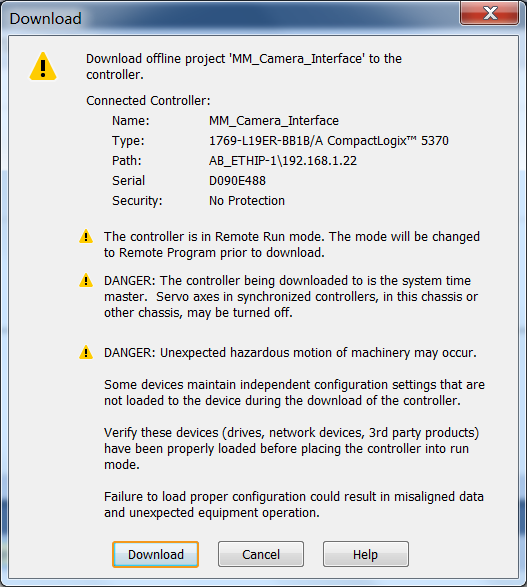
-
다운로드 성공하면 다음 창이 팝업됩니다. 시스템 안전이 보장된다면 Yes를 클릭합니다.
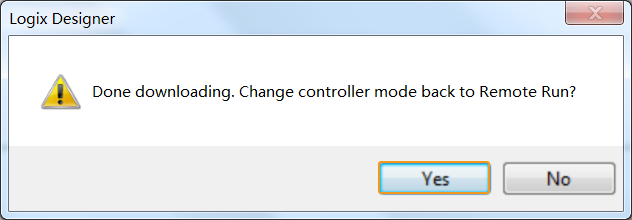
컨트롤러는 Rem Run(원격 실행) 모드로 들어갑니다.
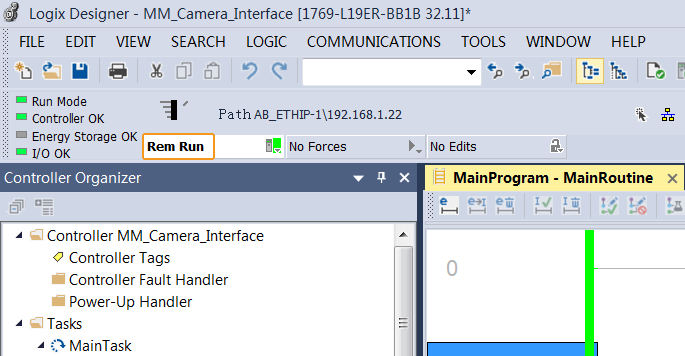
통신이 성공한지 여부 확인
-
Studio 5000 프로젝트 인터페이스에서 을 순서대로 클릭하고 CameraSignalsMove를 더블 클리하여 프로그램을 엽니다.
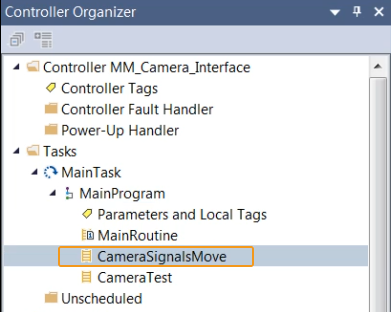
연결이 성공하면 Rung 21 행의 FromCamera.HEARTBEAT 하트비트 신호 모니터링 값은 계속해서 변경됩니다.

-
Mech-Vision 메인 화면에 연결이 성공하면 로그 창의 콘솔 탭에 ETHERNET IP 컨트롤러 연결 성공 라는 메시지가 표시됩니다. 해당 로그가 없는 경우 다음 사항이 정상인지 확인해 주시기 바랍니다.
-
하드웨어 네트워크 연결이 정상인지 여부
-
Mech-Vision 인터페이스 서비스가 정상인지 여부
-
PLC 프로그램이 PLC 하드웨어에 성공적으로 다운로드되었는지 여부
-
비전 프로젝트 테스트
이 섹션에서는 샘플 프로그램 기능 블록으로 Mech-Vision 프로젝트를 트리거하여 비전 포인트를 획득하고 Mech-Viz 프로젝트를 트리거하여 계획 경로를 획득하는 방법을 소개합니다.
사전 준비
-
Mech-Vision 소프트웨어로 돌아가서 Mech-Vision 프로젝트를 구축합니다. 창 목록에서 솔루션 이름을 마우스 오른쪽 버튼으로 클릭하고 해당 프로젝트를 자동으로 로드하기를 체크합니다. 해당 솔루션 아래의 프로젝트도 자동으로 로드되도록 설정되며, 프로젝트 이름 앞에 특정 프로젝트 번호가 표시됩니다.
-
Mech-Viz 프로젝트를 구축합니다. Mech-Viz 프로젝트 리소스 화면에서 프로젝트 명칭을 마우스 오른쪽 버튼으로 클릭하여 *해당 프로젝트를 자동으로 로드하기*를 선택합니다.
테스트에 사용된 Mech-Viz 프로젝트에는 아래와 같이 1로 이름이 바뀐 "메시지 분기" 스텝이 포함되어야 합니다.
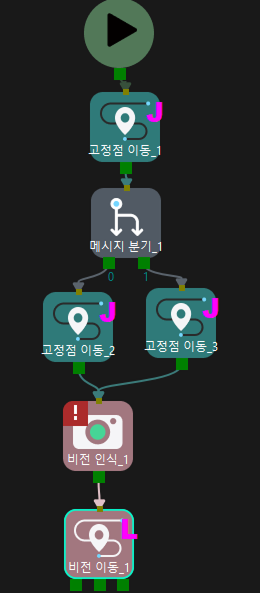
Mech-Vision에서 비전 포인트를 획득하기
파라미터를 설정하기
-
Studio 5000 프로젝트 화면에서 CameraTest 프로그램의 Rung 0에 있는 ToCamera.COMM_ENABLE 활성화 스위치를 항상 ON 상태로 유지합니다.

-
CameraTest 프로그램의 Rung 3 행에서 다음 값을 설정합니다.
-
Vision_Proj_Num의 포트 값을 1로 설정합니다. 프로젝트 번호가 1인 Mech-Vision 프로젝트를 실행함을 의미합니다.
-
Req_Pose_Num의 포트 값을 0으로 설정합니다. Mech-Vision가 모든 포즈 결과를 반환함을 의미합니다.
-
Robot_Pose_Type의 포트 값을 0으로 설정합니다. 프로젝트가 Eye to Hand 모드임을 의미하며 이미지 캡처 포즈를 전송할 필요가 없습니다.
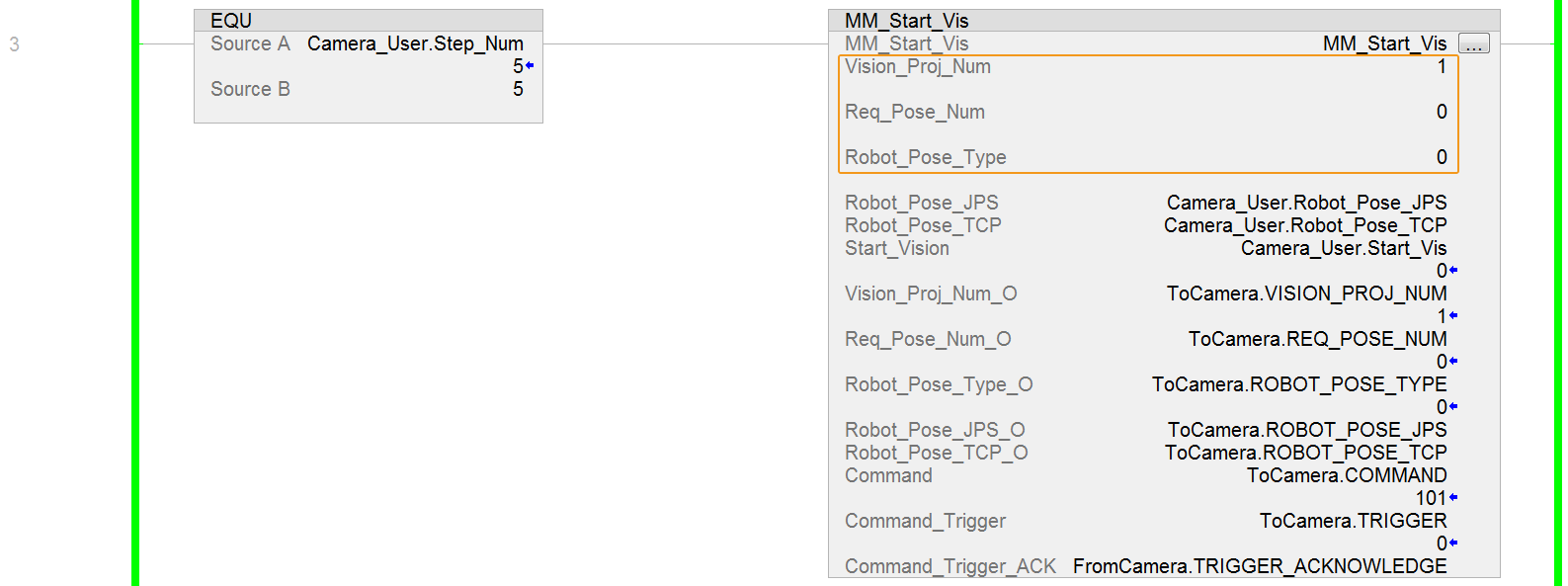
-
Mech-Vision 프로젝트 실행을 트리거하기
-
CameraTest 프로그램의 Rung 3 행에서 Camera_User.Step_Num 값을 5로 설정합니다. MM_Start_Vis의 Camera_User.Start_Vis 레이블 값을 클릭하여 1로 변경해 Mech-Vision 프로젝트 실행을 트리거한 후, 해당 레이블을 초기화합니다.
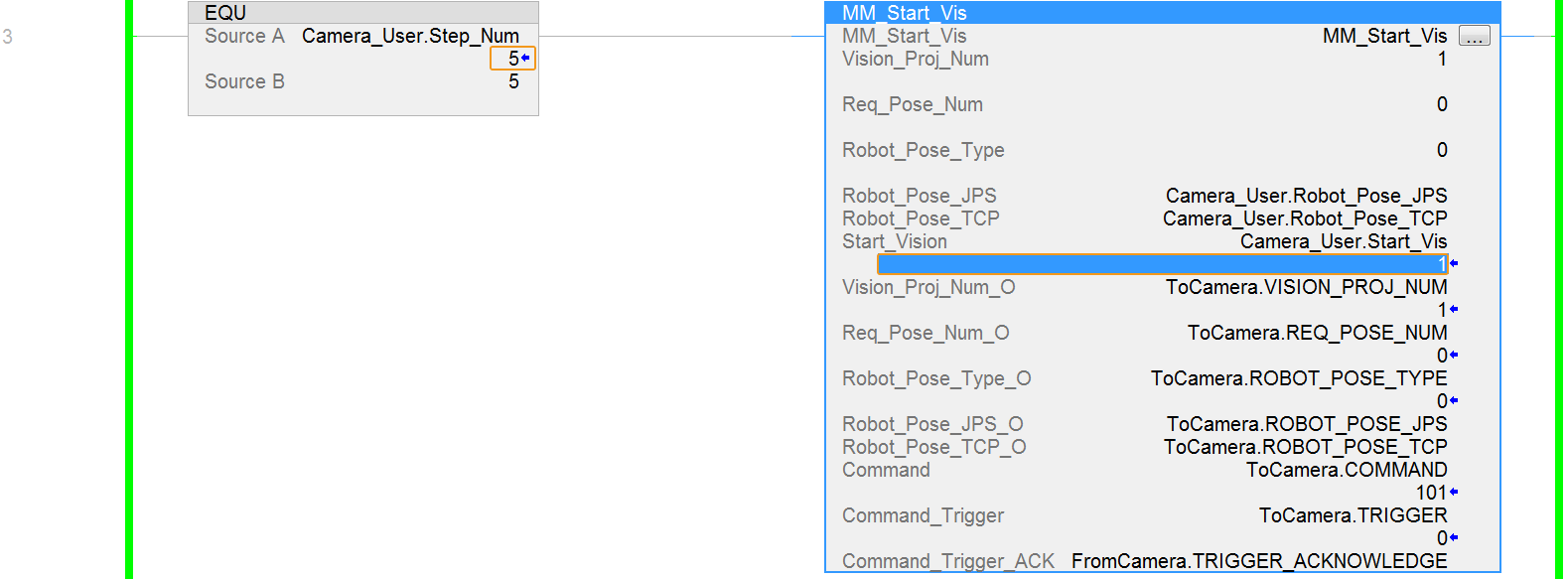
-
STATUS_CODE의 반환 값은 1102인지 확인합니다.
-
상태 바의 Watch 탭을 클릭하여 Watch 창을 엽니다. Name 열에 FromCamera 레이블을 추가합니다.
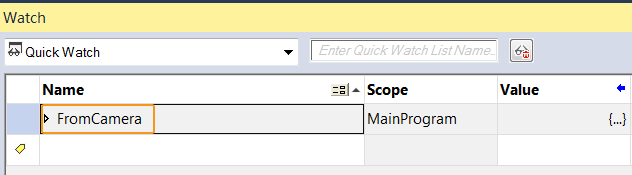
-
레이블 레벨을 확장하고 STATUS_CODE 반환 값을 확인합니다.

반환 값이 1102인 경우 Mech-Vision 프로젝트를 성공적으로 트리거함을 의미합니다. 반환 값이 10XX인 경우 표준 인터페이스 상태 코드 및 오류 분석 내용을 참조하여 문제를 해결하십시오.
-
Mech-Vision에서 계산된 포즈 결과를 획득하기
-
STATUS_CODE가 1102를 반환한 후, CameraTest 프로그램의 Rung 4 행에서 Camera_User.Step_Num 값을 10으로 설정합니다. MM_Get_VisData의 Camera_User.Get_VisData 레이블 값을 클릭하여 1로 변경해 포즈 결과를 획득한 후, 해당 레이블을 초기화합니다.
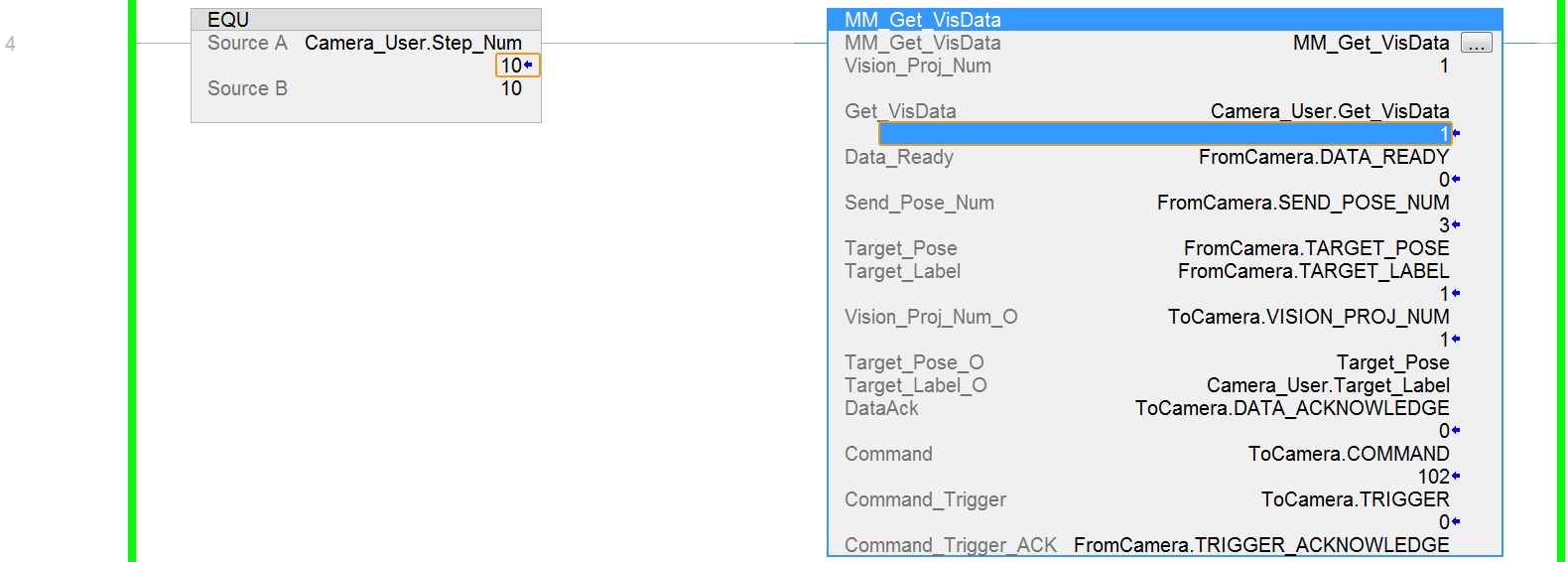
-
Watch Window에서 STATUS_CODE 반환 값을 확인합니다.
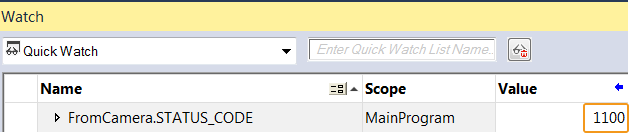
반환 값이 *1100*인 경우 Mech-Vision에서 성공적으로 비전 포인트를 획득함을 의미합니다. 반환 값이 10XX인 경우 표준 인터페이스 상태 코드 및 오류 분석 내용을 참조하여 문제를 해결하십시오. -
Target_Pose의 반환 값을 확인합니다.
-
Watch 창의 Name 열에서 Target_Pose 레이블을 추가합니다.
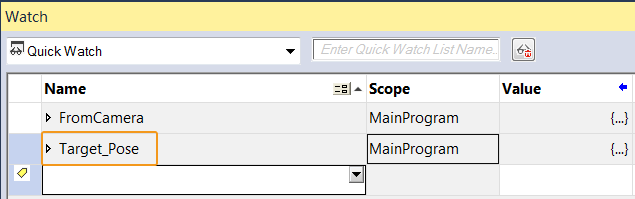
-
레이블 레벨을 확장하여 Target\_Pose의 반환 값을 확인합니다. 그림은 이 예시에서 비전 시스템 소프트웨어가 전송한 2세트의 포즈 데이터를 보여줍니다. (값은 실제 값에 10000을 곱한 값입니다)
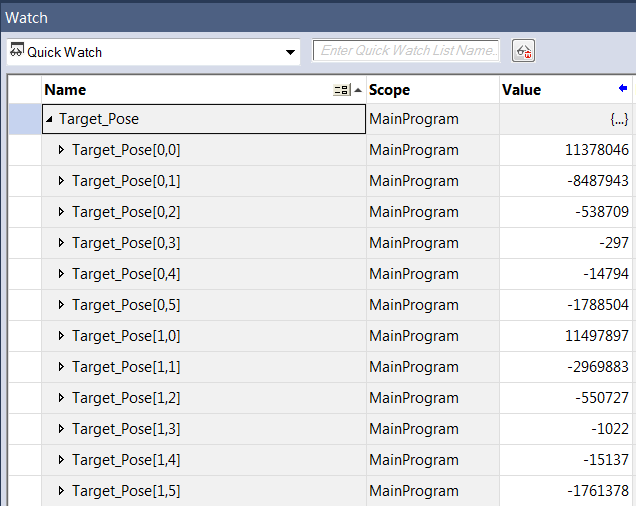
-
자동으로 Mech-Vision에서 비전 결과를 획득하기
위 절차는 Mech-Vision에서 수동으로 비전 결과를 획득하는 방식을 구현합니다. Mech-Vision에서 자동으로 비전 결과를 획득하려면 MM_S1_Vis_Basic 샘플을 참조하세요.
Mech-Viz에서 계획 경로를 획득하기
파라미터를 설정하기
-
CameraTest 프로그램의 Rung 14 행에서 Camera_User.Step_Num 값을 50으로 설정합니다. MM_Empty_Target의 Camera_User.Start_Empty 레이블 값을 클릭하고 1로 수정하여 마지막으로 획득한 비전 결과를 지운 후 이 레이블을 리셋합니다.

Watch Window에서 비전 결과를 지운 후 Target_Pose 값을 확인합니다.
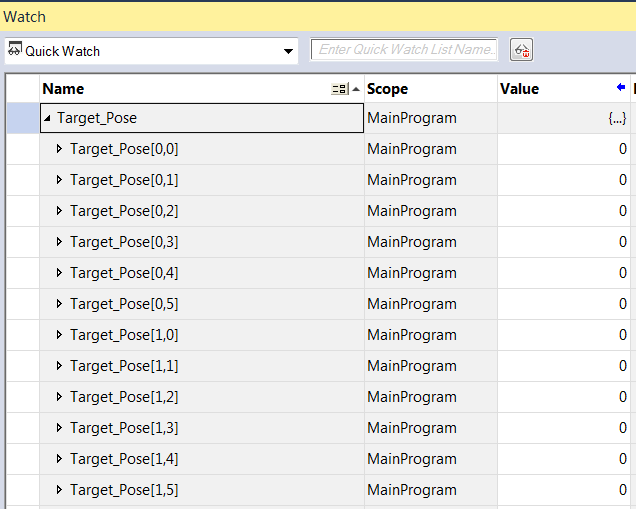
-
CameraTest 프로그램의 Rung 10 행에서 Branch_Name의 포트 값을 1로 설정하여 분기 번호가 1임을 나타납니다.
-
CameraTest 프로그램의 Rung 10 행에서 Branch_Exit_Porte의 포트 값을 1로 설정하여 Mech-Viz 프로젝트가 분기 1에 도달할 때 포트 1을 따라 계속 실행함을 의미합니다.
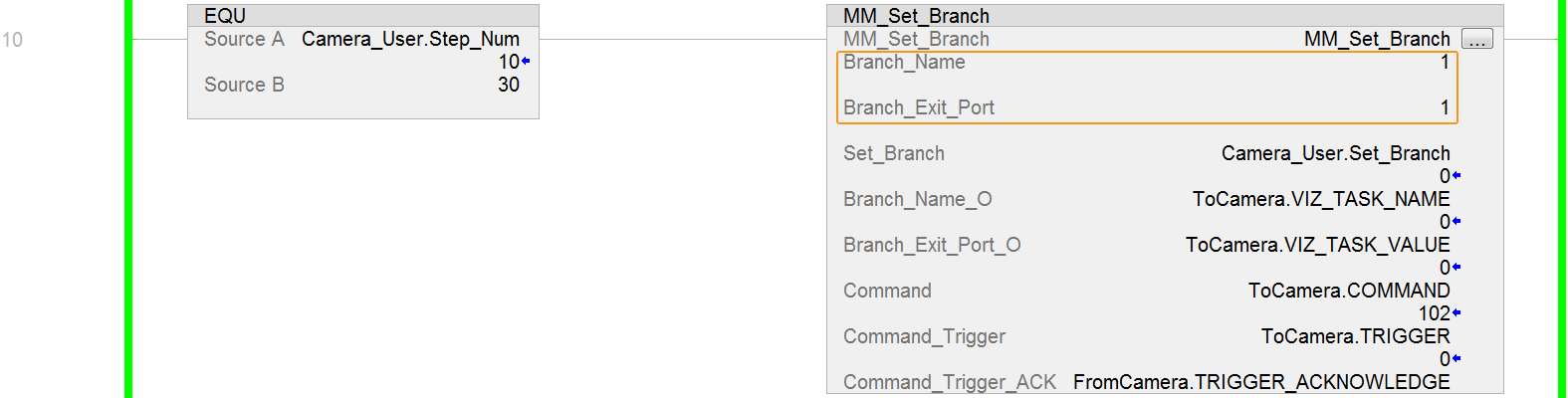
-
CameraTest 프로그램의 Rung 11 행에서 Request_Pose_Type 포트 값을 1로 설정하면 Mech-Viz가 반환한 데이터는 관절 각도 유형임을 의미합니다.
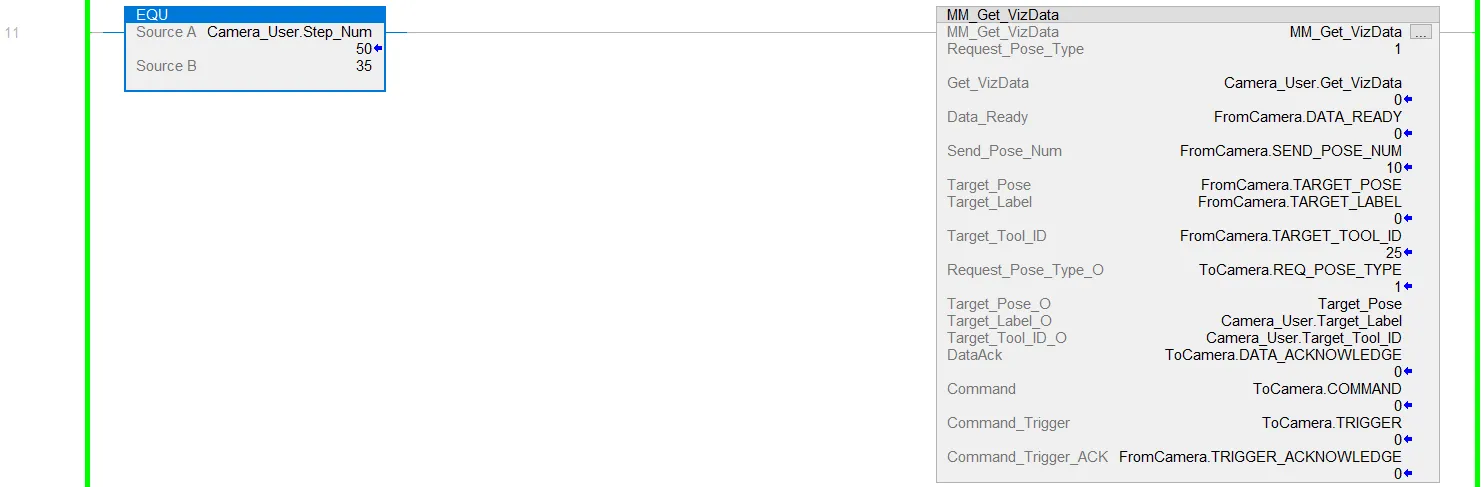
Mech-Viz 프로젝트 실행을 트리거하기
-
CameraTest 프로그램의 Rung 7 행에서 Camera_User.Step_Num 값을 20으로 설정합니다. MM_Start_Viz의 Camera_User.Start_Viz 레이블 값을 클릭하여 1로 변경해 Mech-Viz 프로젝트 실행을 트리거한 후, 해당 레이블을 초기화합니다.
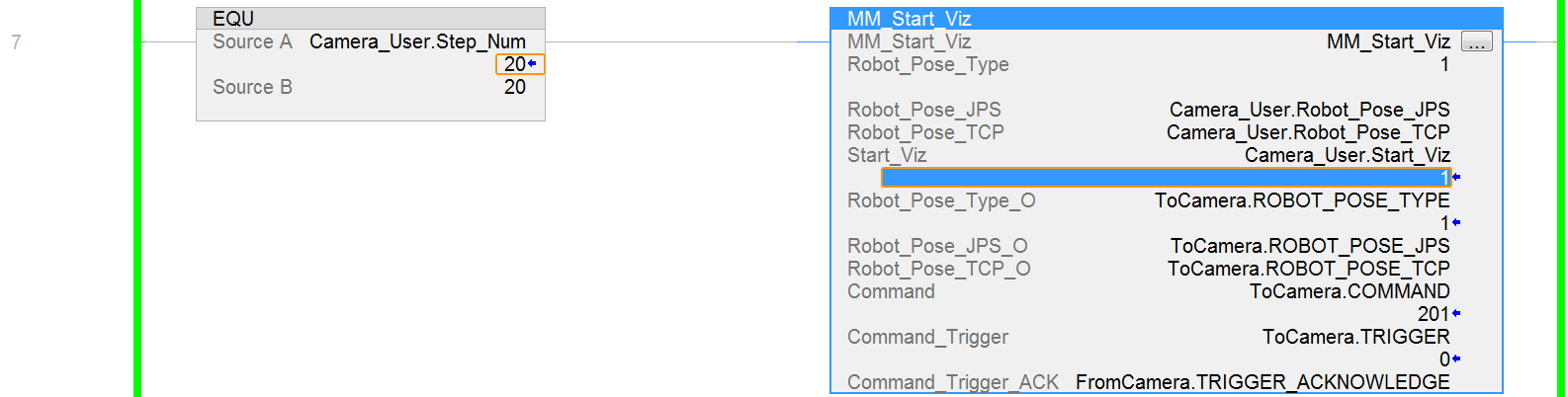
-
Watch Window에서 STATUS_CODE 반환 값을 확인합니다.
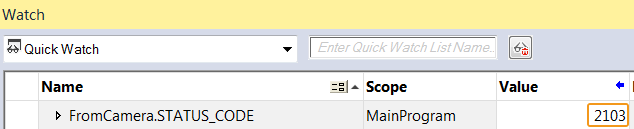
반환 값이 *2103*인 경우 Mech-Viz 프로젝트를 성공적으로 트리거함을 의미합니다. 반환 값이 20XX인 경우 표준 인터페이스 상태 코드 및 오류 분석 내용을 참조하여 문제를 해결하십시오.
Mech-Viz 분기 아웃 포트를 설정하기
-
CameraTest 프로그램의 Rung 10 행에서 Camera_User.Step_Num 값을 30으로 설정합니다. MM_Set_Branch의 Camera_User.Set_Branch 레이블 값을 클릭하고 1로 수정하여 Mech-Viz 분기 아웃 포트를 선택한 후 이 레이블을 리셋합니다.
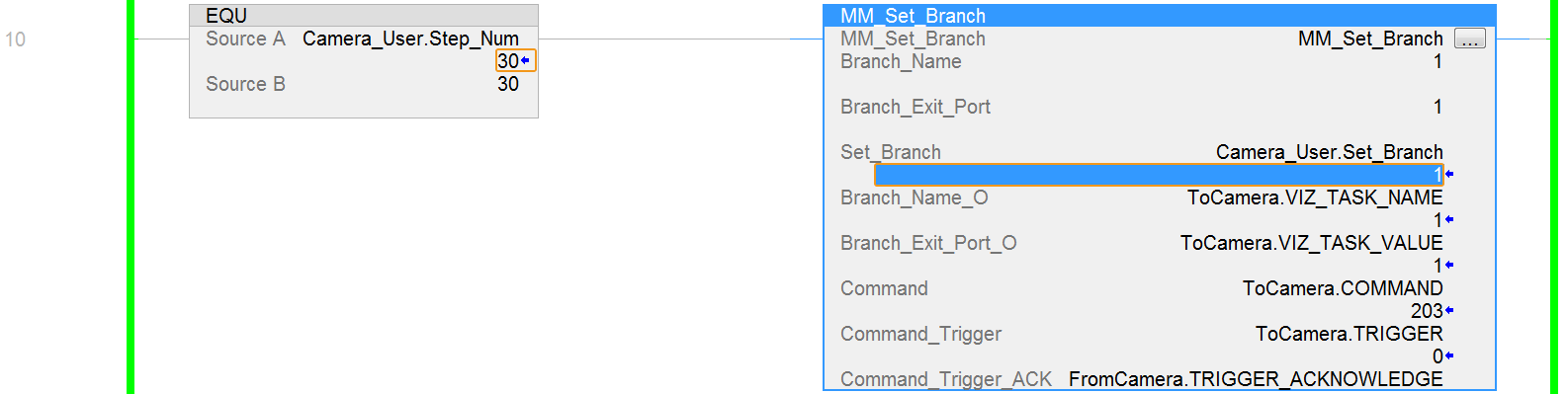
-
Watch Window에서 STATUS_CODE 반환 값을 확인합니다.
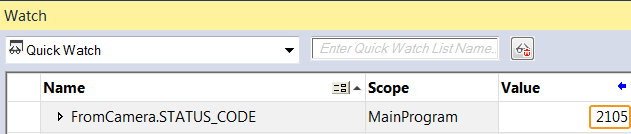
반환 값이 *2105*인 경우 분기를 성공적으로 설정함을 의미합니다. 반환 값이 20XX인 경우 표준 인터페이스 상태 코드 및 오류 분석 내용을 참조하여 문제를 해결하십시오.
Mech-Viz에서 계획된 경로를 획득하기
-
CameraTest 프로그램의 Rung 11 행에서 Camera_User.Step_Num 값을 35로 설정합니다. MM_Get_VizData의 Camera_User.Get_VizData 레이블 값을 클릭하여 1로 변경해 Mech-Viz가 계획한 경로를 획득한 후, 해당 레이블을 초기화합니다.
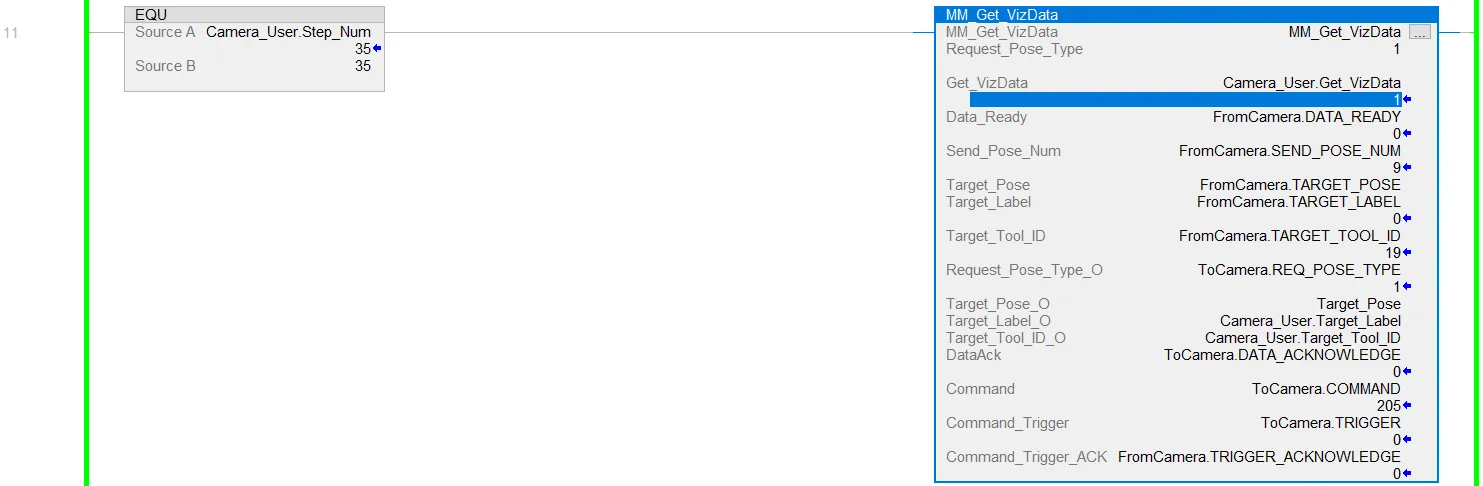
위 그림의 Send_Pose_Num 값이 9인 것을 확인합니다. 이는 이 샘플 프로그램이 9세트의 관절 각도 데이터를 가져온다는 것을 의미합니다.
-
Watch Window에서 STATUS_CODE 반환 값을 확인합니다.
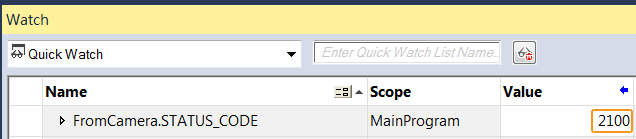
반환 값이 2100인 경우 성공적으로 계획 경로를 획득함을 의미합니다. 반환 값이 20XX인 경우 표준 인터페이스 상태 코드 및 오류 분석 내용을 참조하여 문제를 해결하십시오. -
Watch Window에서 Target_Pose 값을 확인합니다.(값은 실제 값에 10000을 곱한 값입니다.)
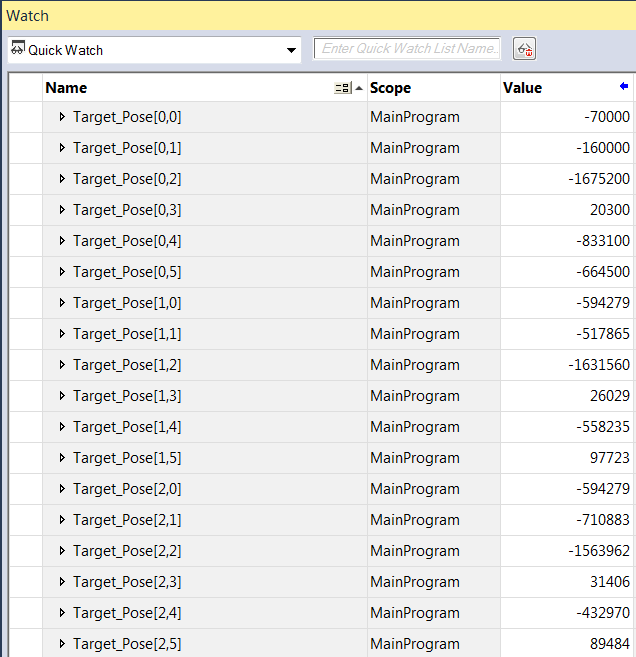
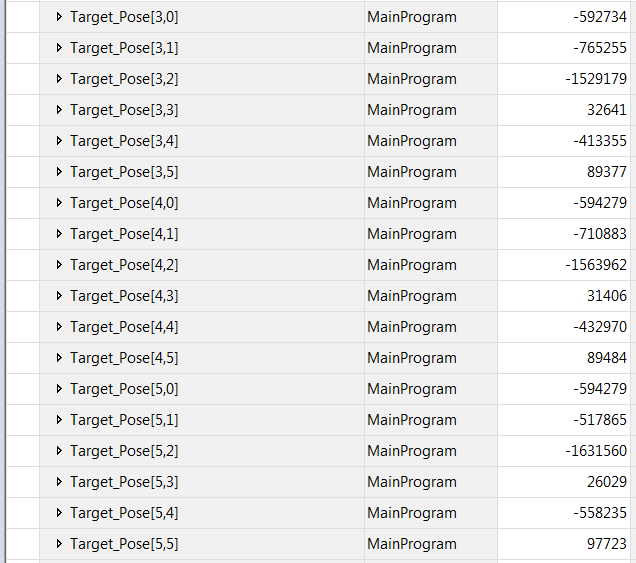
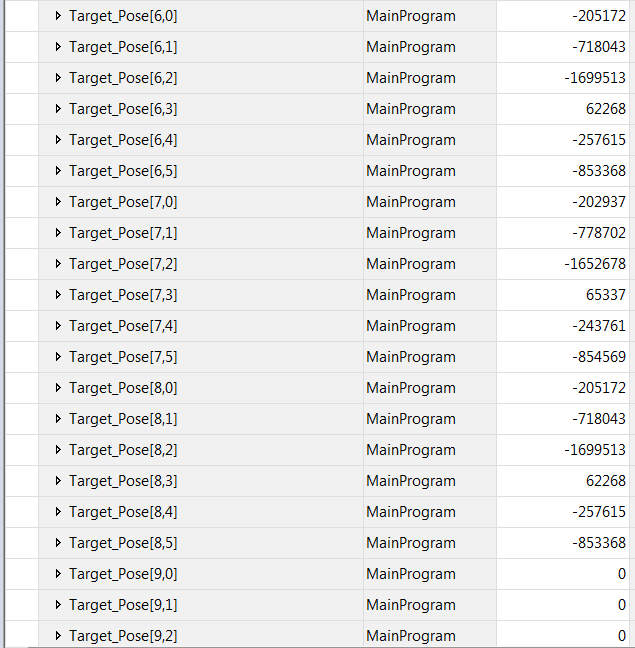
자동으로 Mech-Viz에서 계획 경로를 획득하기
위 절차는 Mech-Viz에서 수동으로 계획 경로를 획득하는 방식을 구현합니다. Mech-Viz에서 자동으로 계획 경로를 획득하려면 MM_S5_Viz_SetBranch 샘플을 참조하세요.